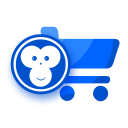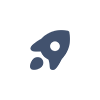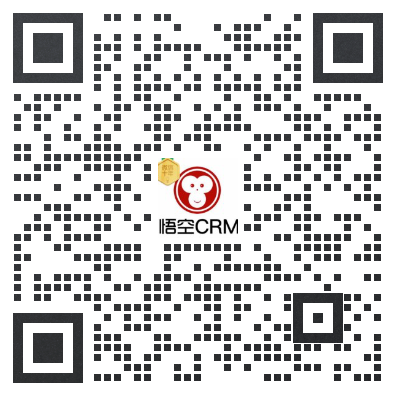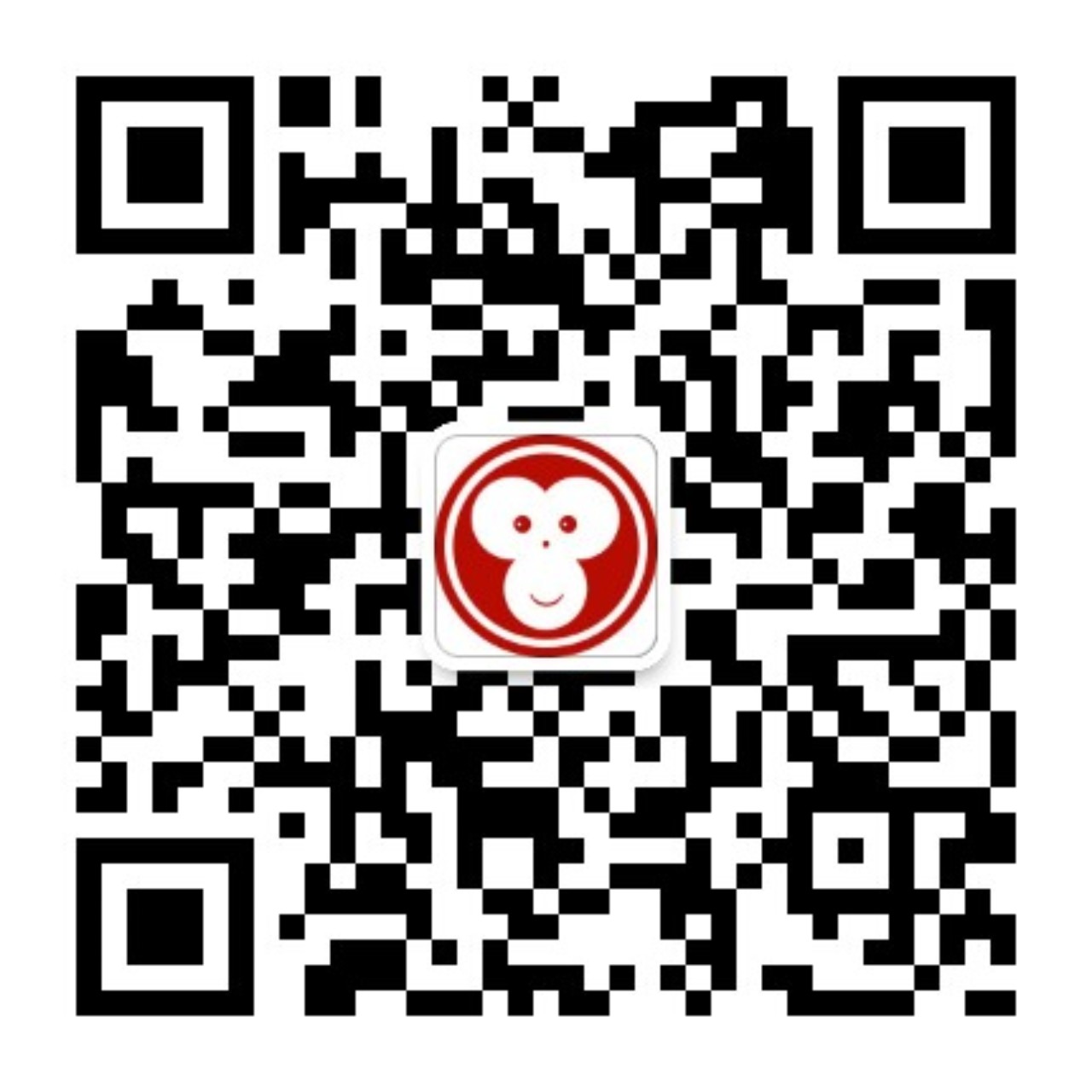客户
4. 客户
客户指在销售过程中可能成交的企业。悟空CRM助力销售全流程,通过对客户初始信息、跟进过程、 关联商机、合同等的全流程管理,与客户建立紧密的联系, 帮助销售统筹规划每一步,赢得强有力的竞争力优势。打开客户管理页面后默认出现所有已添加的客户信息,首次使用的用户点击新建线客户添加企业相关信息即可。
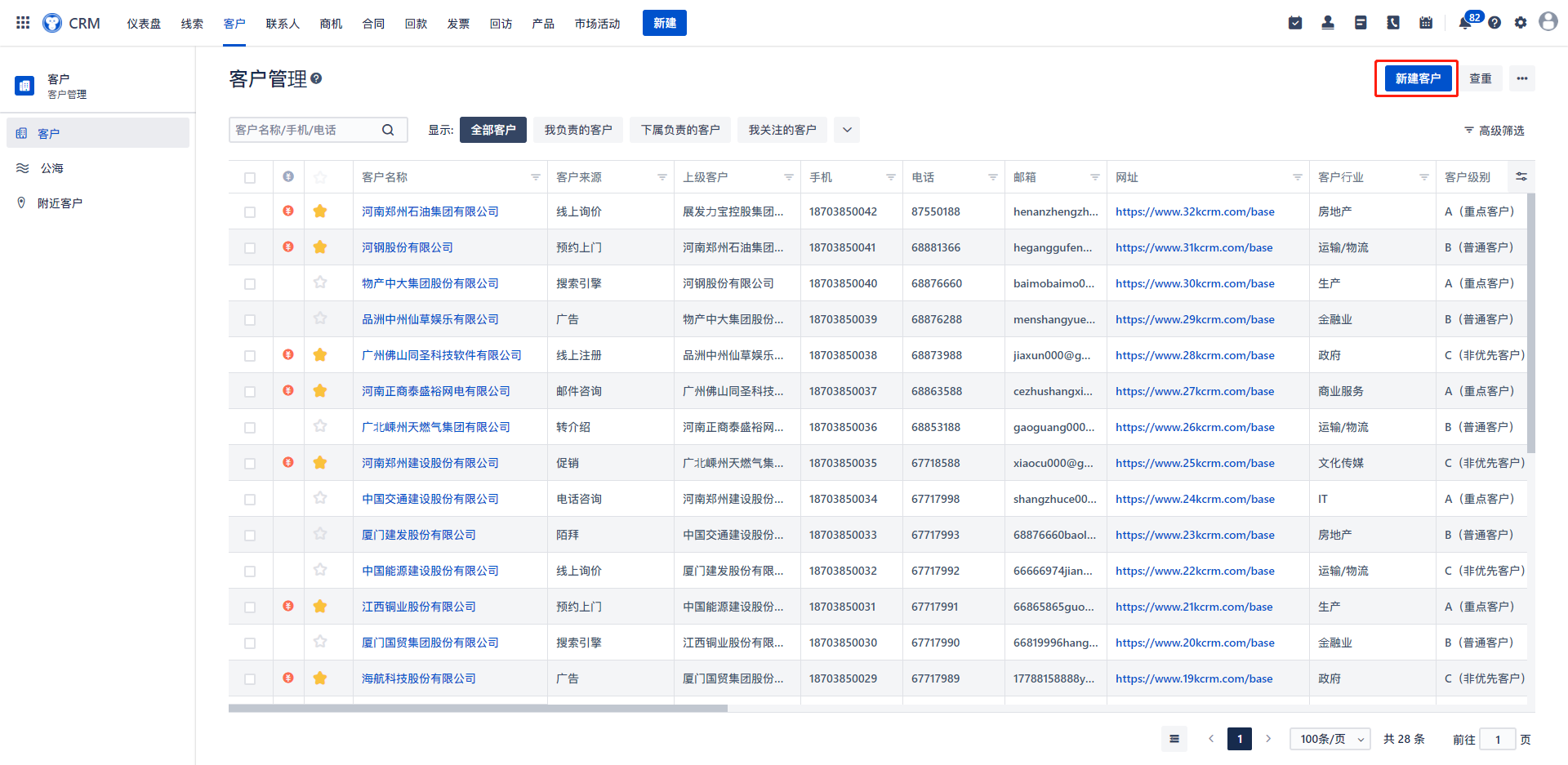
1) 新建客户
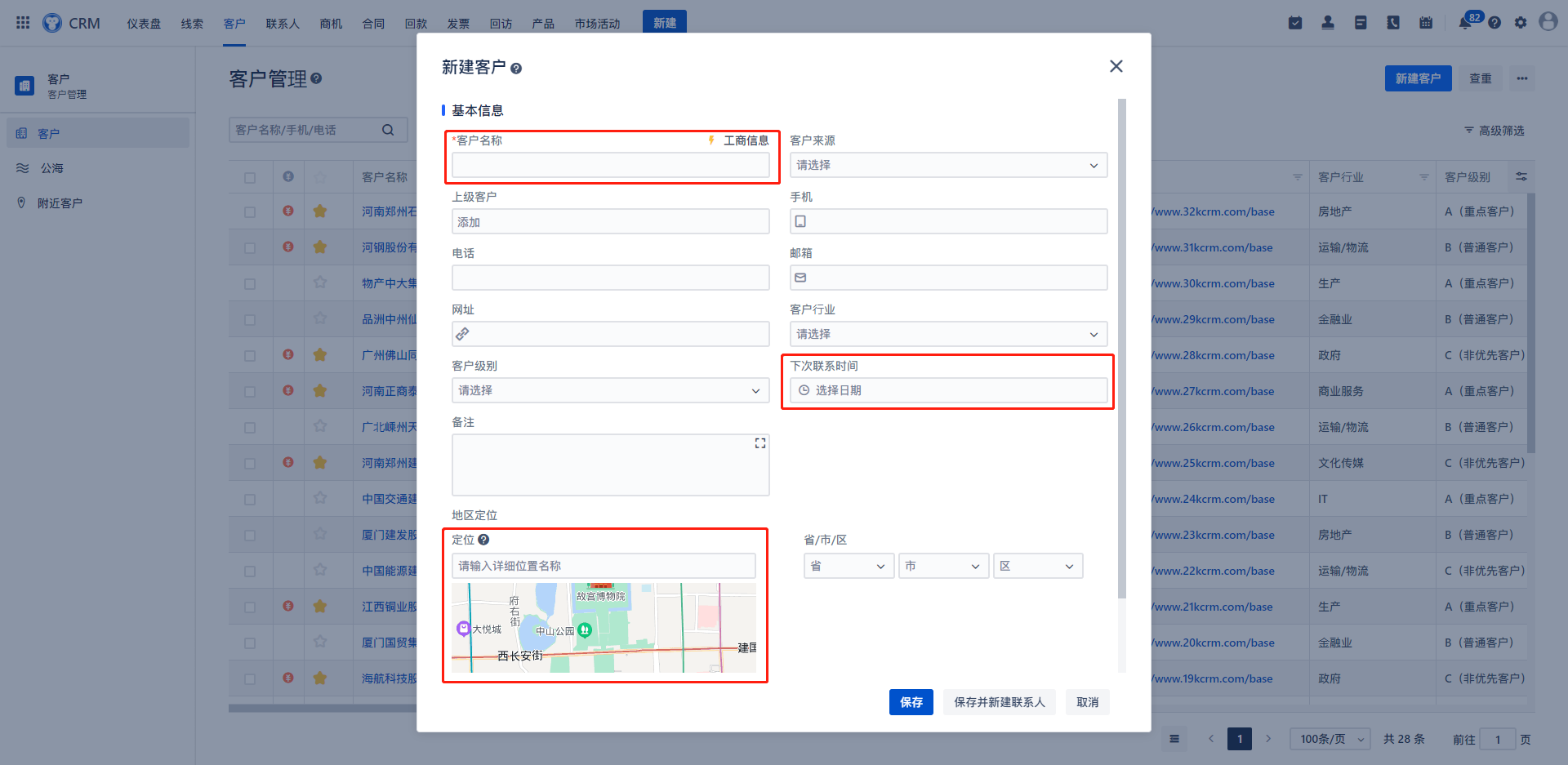
①客户名称:客户指在销售过程中可能成交的企业名称。
②下次联系时间:该时间到期会在待办事项—今日需联系客户版块进行提醒。
③定位:经过定位后的地址,将同步至客户管理—附近客户版块,而“详细地址”与“省/市/区”部分的地址信息,仅供记录,没有同步定位的功能。
④新建客户面板选项可由管理员在企业管理后台进行配置,内容包括选项名称(如客户名称可改为客户姓名,或添加/移除选项名称等)、是否必填(比如客户电话设为必填后,在新建客户时,未填写电话则无法保存该客户信息)、是否唯一(比如客户名称选项设置为唯一后,则不能出现重复的客户名称,若未设置,则可重复)、填写形式(比如,客户性别选项,可设置为选择项目,即点击出现男/女选择框,或者设置为填写项目,手动输入男/女)等。
2) 客户场景
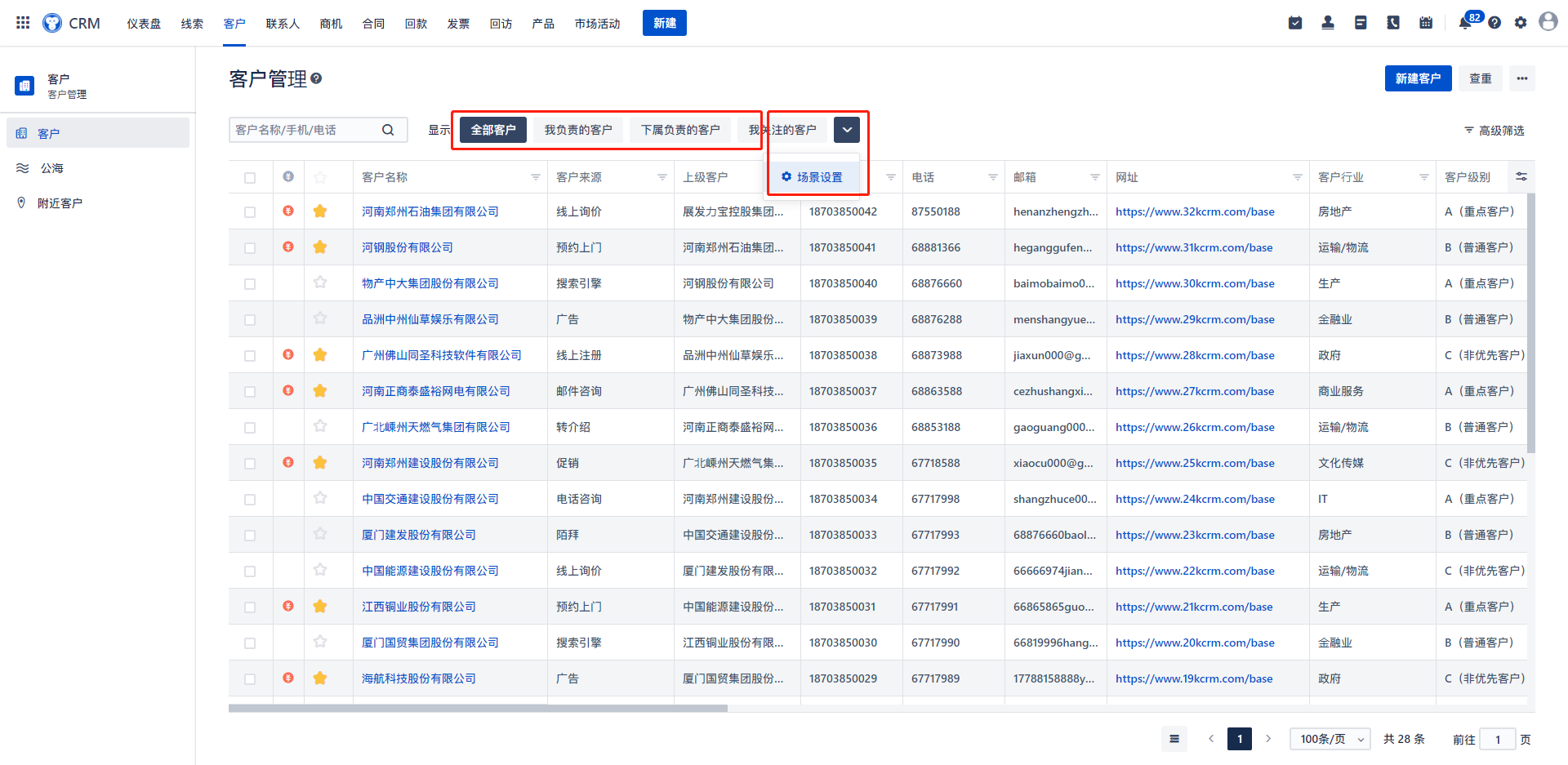
①客户场景栏:此处最多显示5个场景,若有超出部分,则在②下拉键处查看。
②场景设置:点击可选择①客户场景栏所出现的场景类型,如选中“我负责的客户”点击箭头切换至“隐藏的场景”,则该场景将不会在①场景栏中出现。
全部客户:当前系统用户作为负责人的客户与当前系统用户作为团队成员的客户。
我负责的客户:当前系统用户作为负责人的客户,客户的创建人默认为该客户的负责人,若需更改,可在客户列表中选中该客户,点击“转移”进行负责人变更。转移时可对原负责人的权限进行“移除”或“转为团队成员”。移除后用户可将已选中的客户,点击转移,变更负责人,同时可选择将原负责人“移出”或者“转为团队成员”,移出后将没有权限看到关于该客户的任何信息,而转为团队成员后,可对其“权限”进行选择,只读权限下支持查看详细资料、添加和查看跟进记录;读写状态下支持编辑和查看详细资料、添加和查看跟进记录。
下属负责的客户:在企业组织架构中为当前系统用户的下属作为负责人的客户,若负责人有多个下属,则显示所有下属所负责的所有客户。
我关注的客户:当前用户关注的所有客户信息,用户点击目标客户前的星号,该客户会被标记为“关注”,并出现在“我关注的客户”界面。
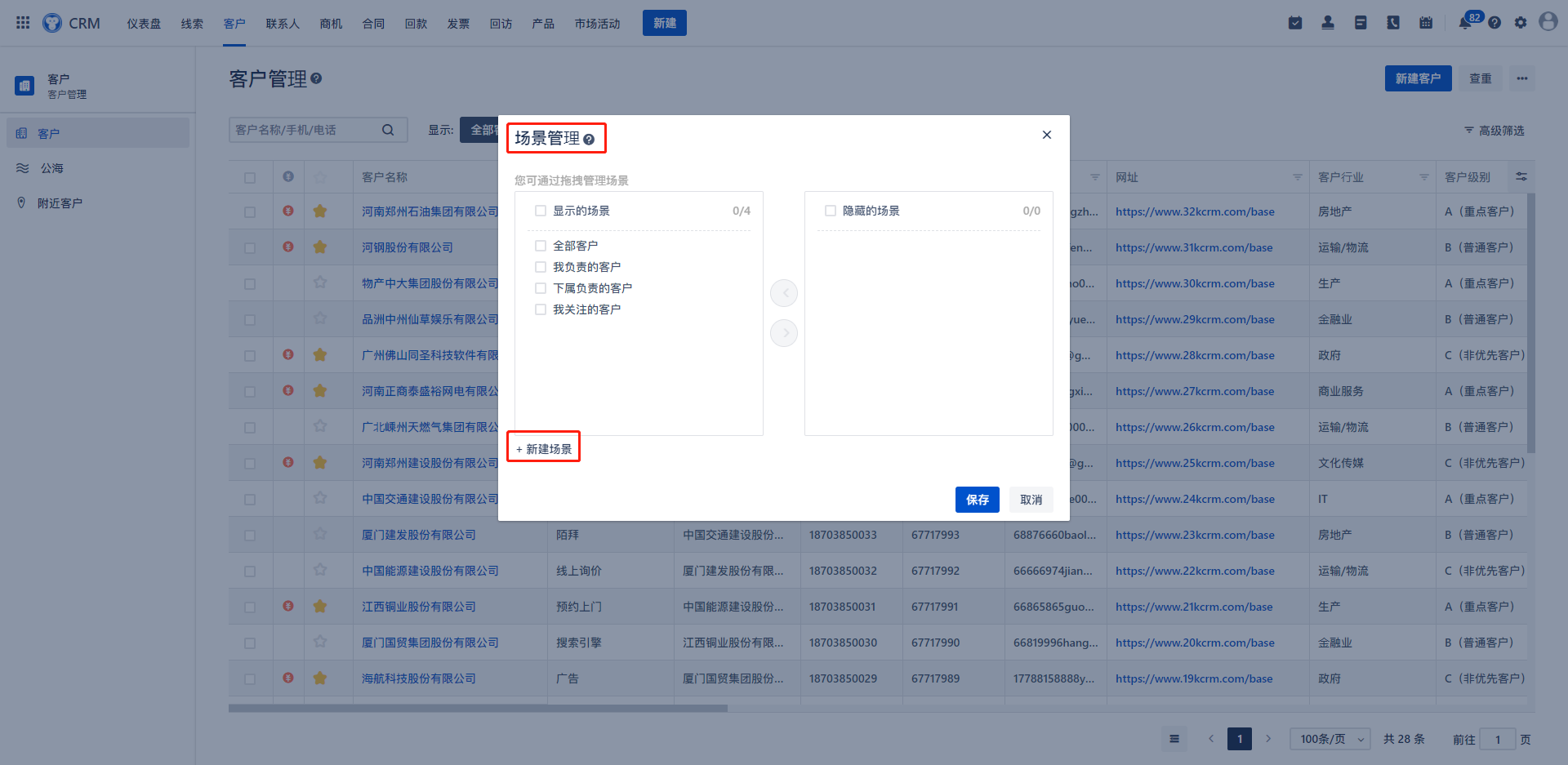
③新建场景:设置新的场景,建设后将自动添加在“显示的场景”中。
场景名称:点击文本框,输入新建场景的名称,填写后将以该名称命名场景。
“您可通过拖拽管理场景”:将鼠标悬停在该场景上方,点击拖拽可更改场景顺序,改变后逇顺序将在首页场景栏处自动更新。
“隐藏的场景”:场景隐藏后将不会在首页场景栏处再显示。只有将其再次换为“显示的场景”后,才会再次显示在首页场景栏处。
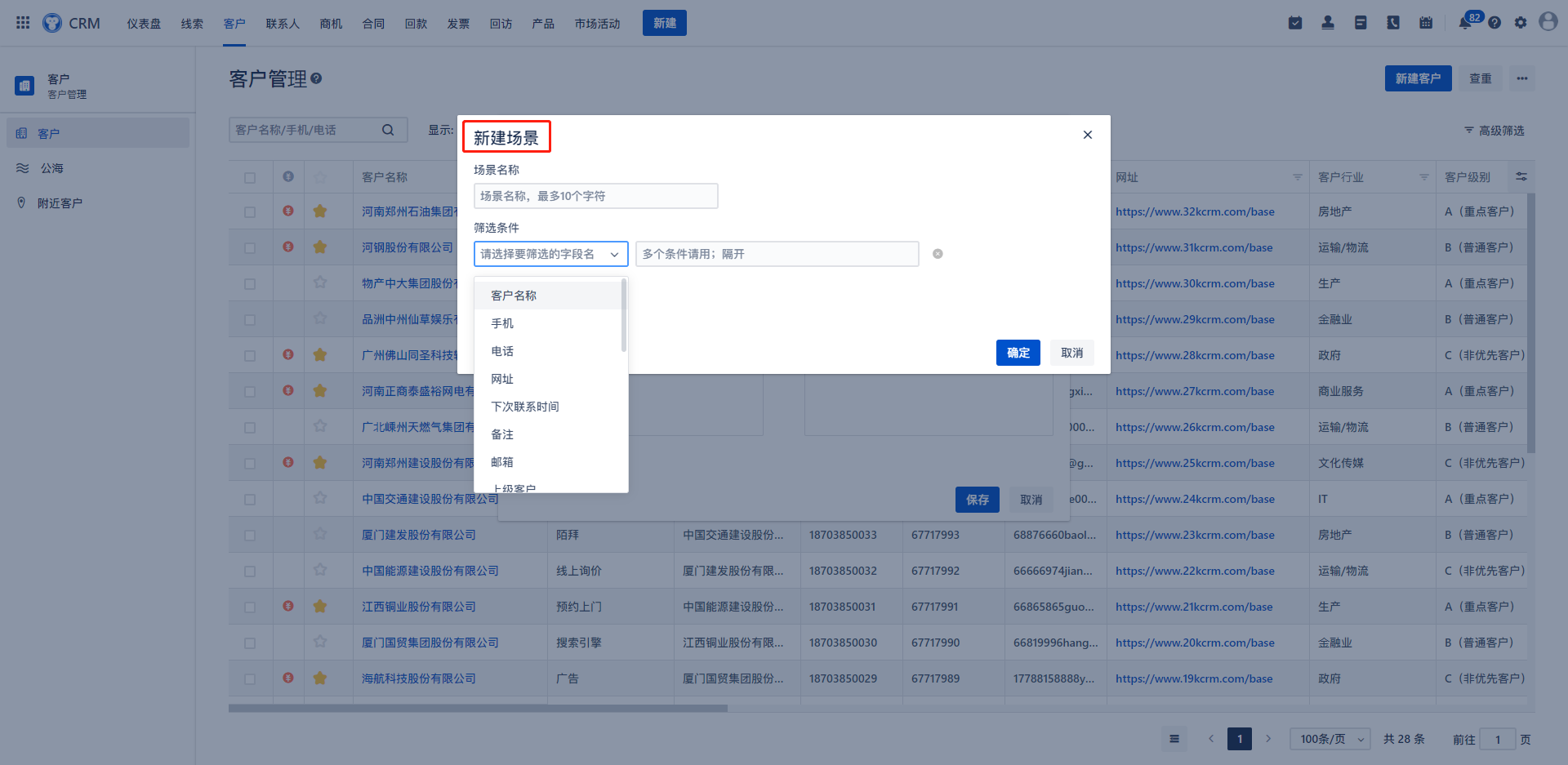
3) 客户查找
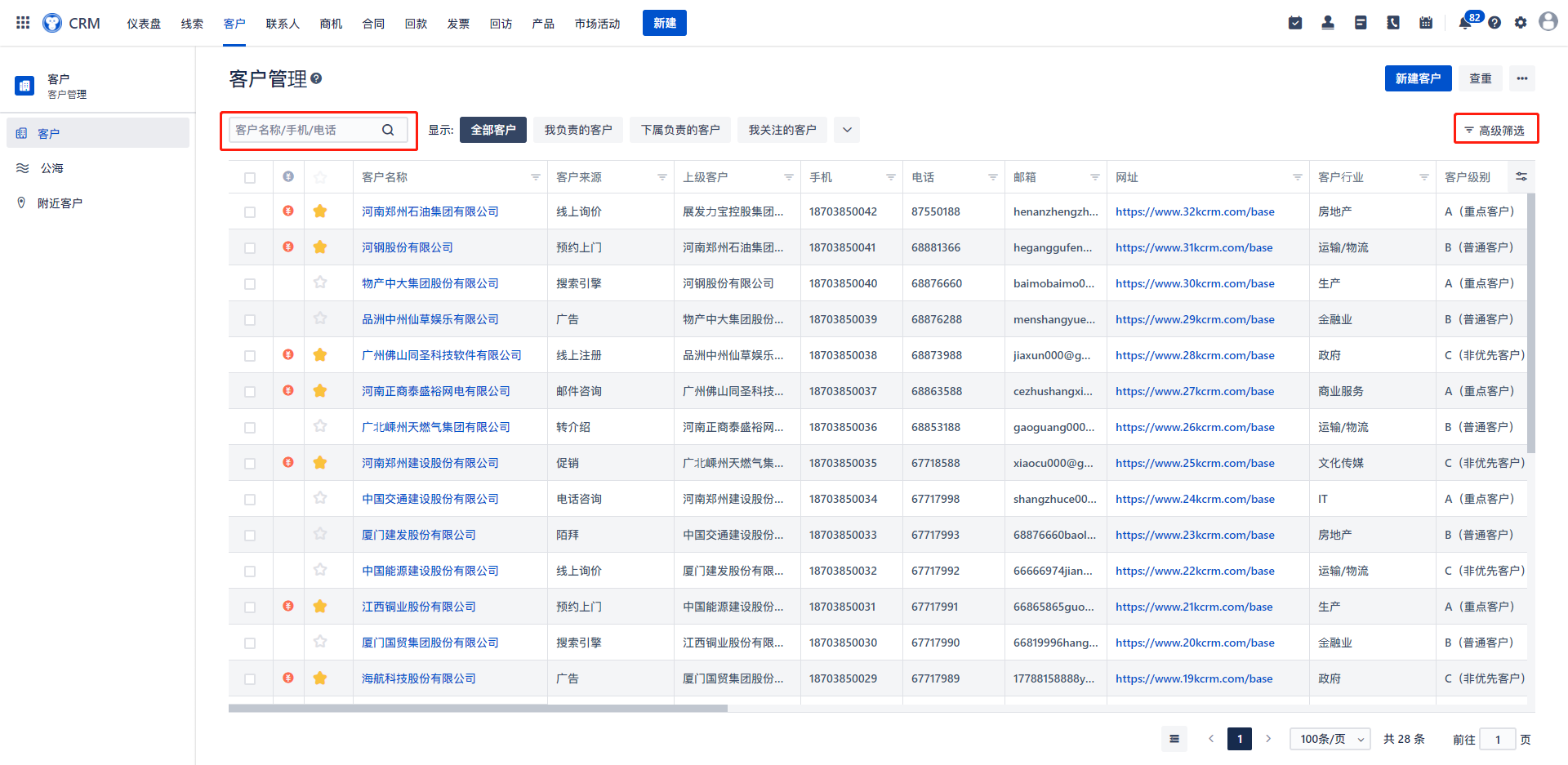
①在搜索框输入想要查找的客户名称/手机/电话,点击放大器图标即可进行搜索,符合条件的客户信息则展示在下方的客户列表中。清空查找内容后再次点击放大器图标即可返回原始页面,显示所有已创建的客户。
②高级筛选:用户可选择筛选条件并添加具体筛选内容,随后点击确定即可出现符合搜索条件的客户信息。也可在此将该筛选条件保存为场景,即可从1)客户场景部分使用。
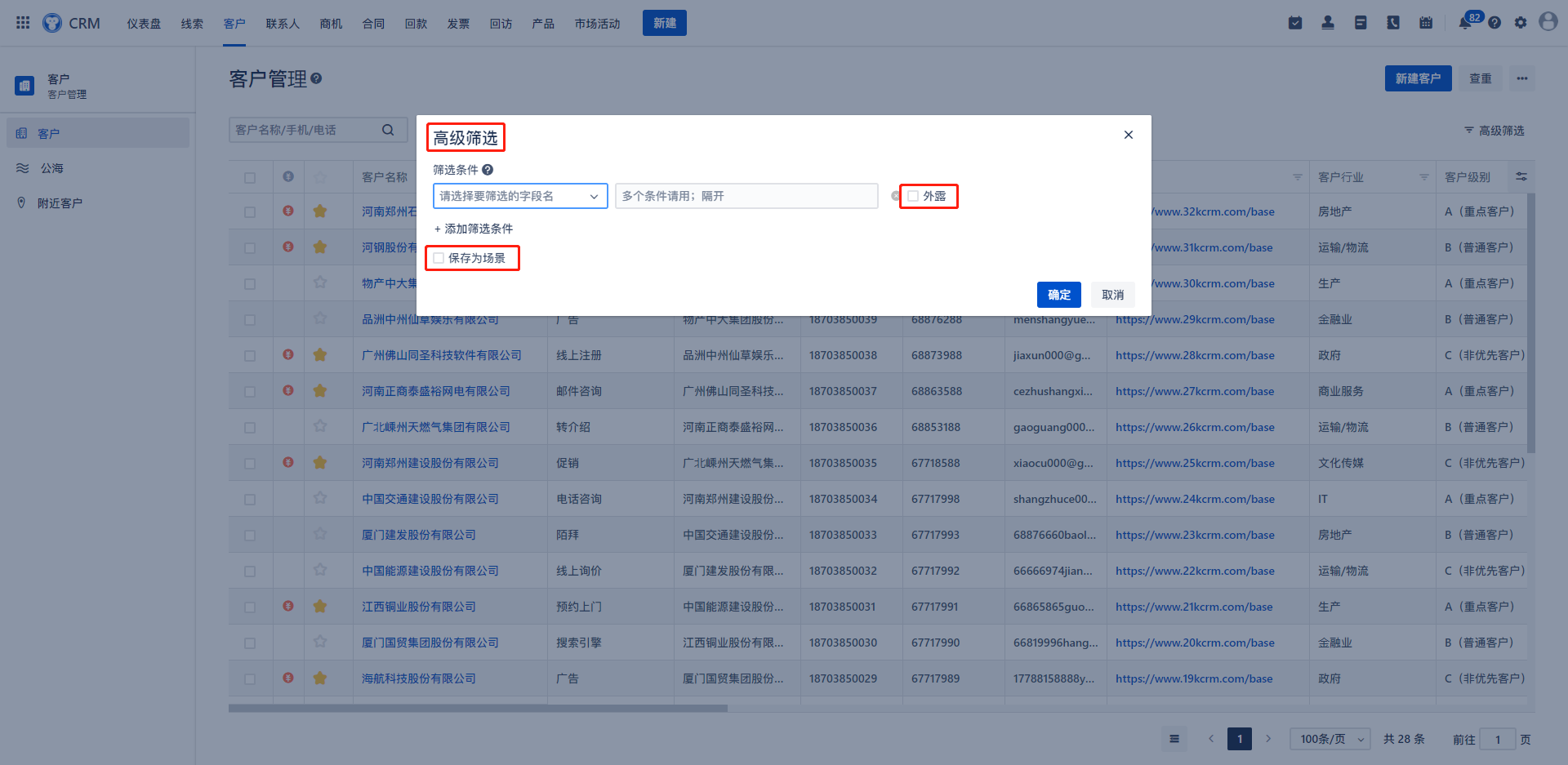
③外露:在高级筛选页面,必须添加“筛选条件”后,才能选择“外露”选项。选中后,在客户列表页面出现该筛选内容条件窗口,也可对筛选条件进行更改。点击清空外露筛选值后再次点击筛选,即可出现未筛选前的全部客户。同时,“高级筛选”功能键旁出现“收起/展开筛选”功能键。再次点击“高级筛选”取消勾选“外露”,则筛选条件功能窗口则不会出现在客户首页。
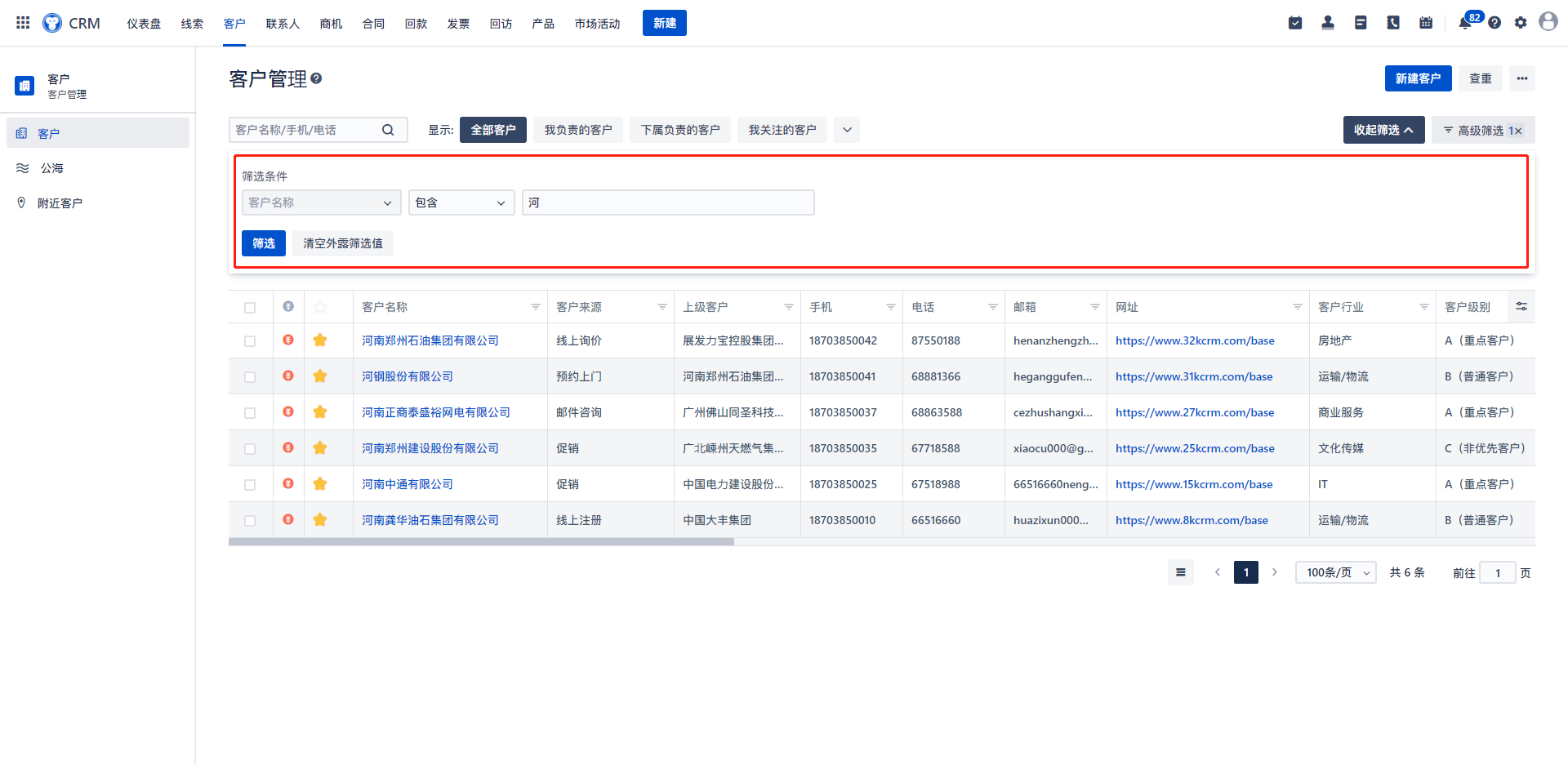
④客户查重:悟空CRM的线索、客户、联系人三大模块均有查重入口,三者结果互通,点开后统一显示为“客户查重”。在任何模块的查重端口输入客户名称/手机号码/电话进行查重,查重结果均来自客户、公海、线索三大模块的客户信息,可根据查重栏中的“模块”来查看具体来源。同时,查重结果最多显示10条,如未显示您所需要的信息,请丰富查重信息后再次操作。
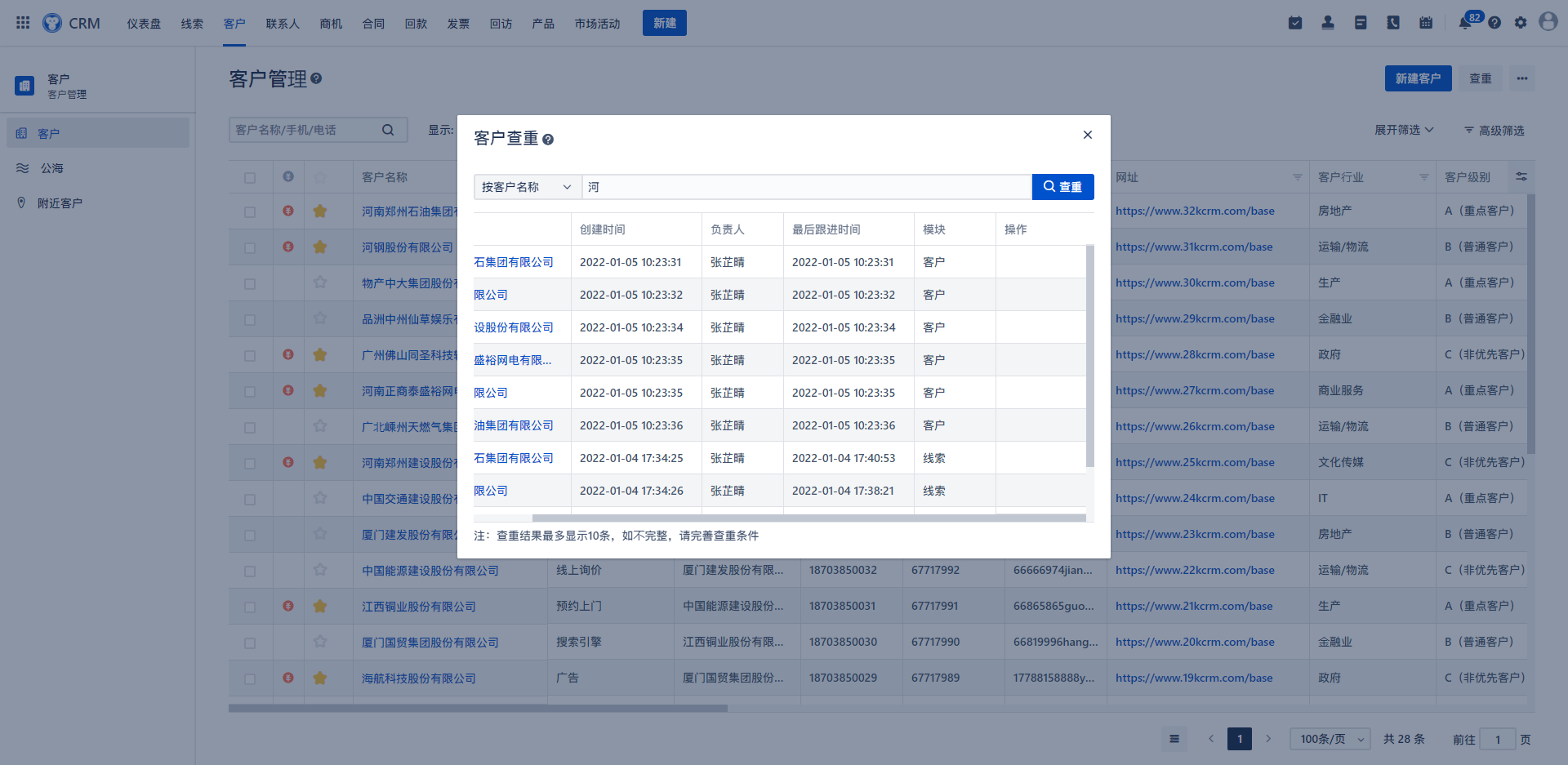
4) 操作栏
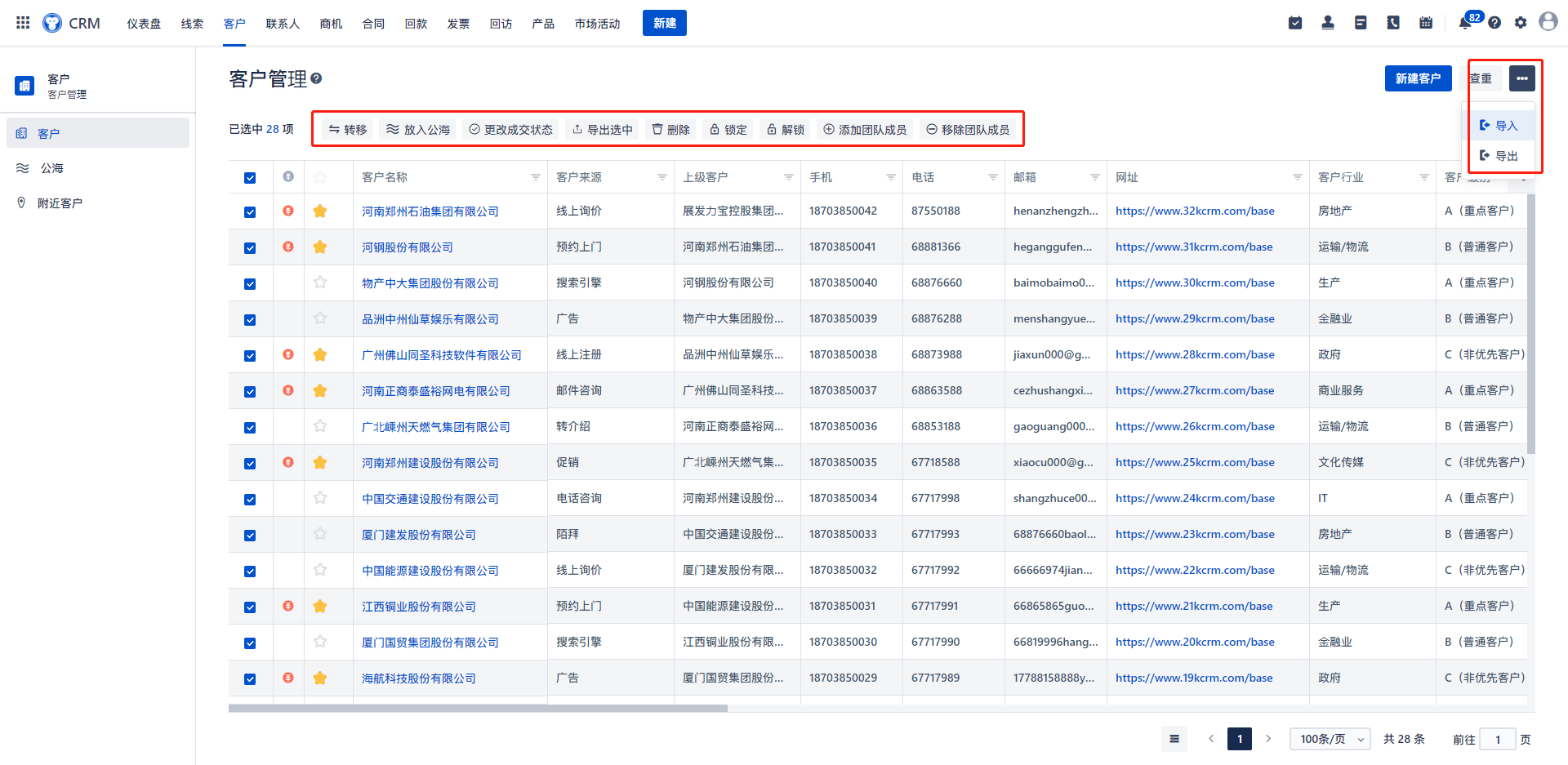
①单选或多选客户信息后,出现该操作栏。
②转移:用户可将已选中的客户,点击转移,变更负责人,同时可选择将原负责人“移出”或者“转为团队成员”,移出后将没有权限看到关于该客户的任何信息,而转为团队成员后,可对其“权限”进行选择,只读权限下支持查看详细资料、添加和查看跟进记录;读写状态下支持编辑和查看详细资料、添加和查看跟进记录。如果该客户下关联的有联系人、商机或合同,需一并选择后点击保存,则该客户及其关联的联系人、商机和合同 一并更新到新的负责人处。新负责人将在其待办事项—分配给我的客户版块收到提醒。 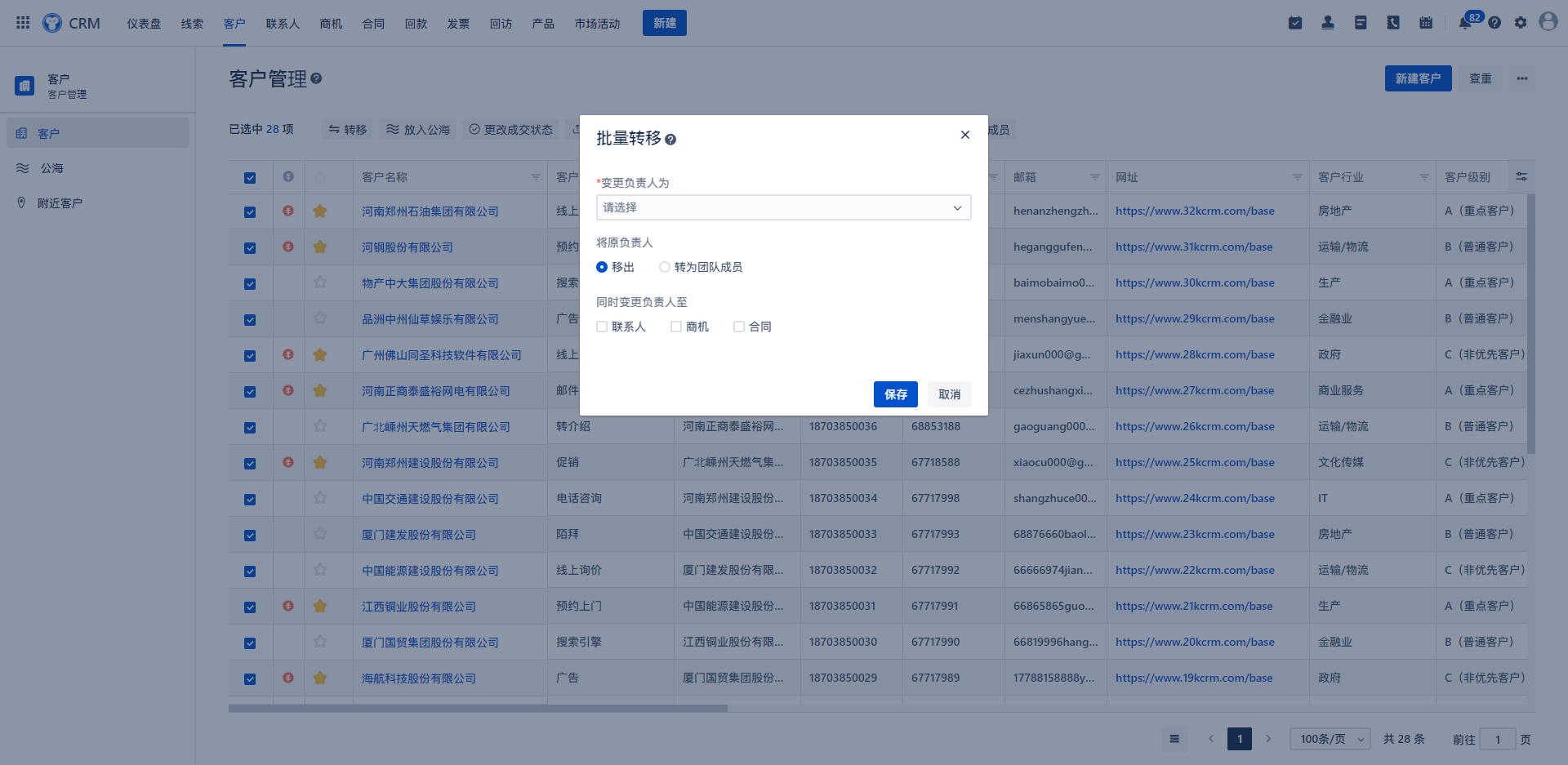
③放入公海:公海指整个企业的一个共有的客户池,其中客户来源于两部分:首先是用户主动选中客户放入公海供其他用户认领。其次是一些客户因满足一定的公海规则自动掉入公海。
第一种情况:用户可在自己的客户管理界面选中目标客户点击放入公海按钮即可。
第二种情况:管理员配置公海规则,比如10天内未跟进的客户自动掉入公海,并选中目标员工,受用于该规则的员工,其所拥有的客户如果在10天内没有跟进,则自动进入公海,供其他员工认领。
用户将选中的客户放入公海后,该客户将不再由目前用户负责,客户公海池成员可根据公海规则自行领取。非公海成员则不显示该公海池。 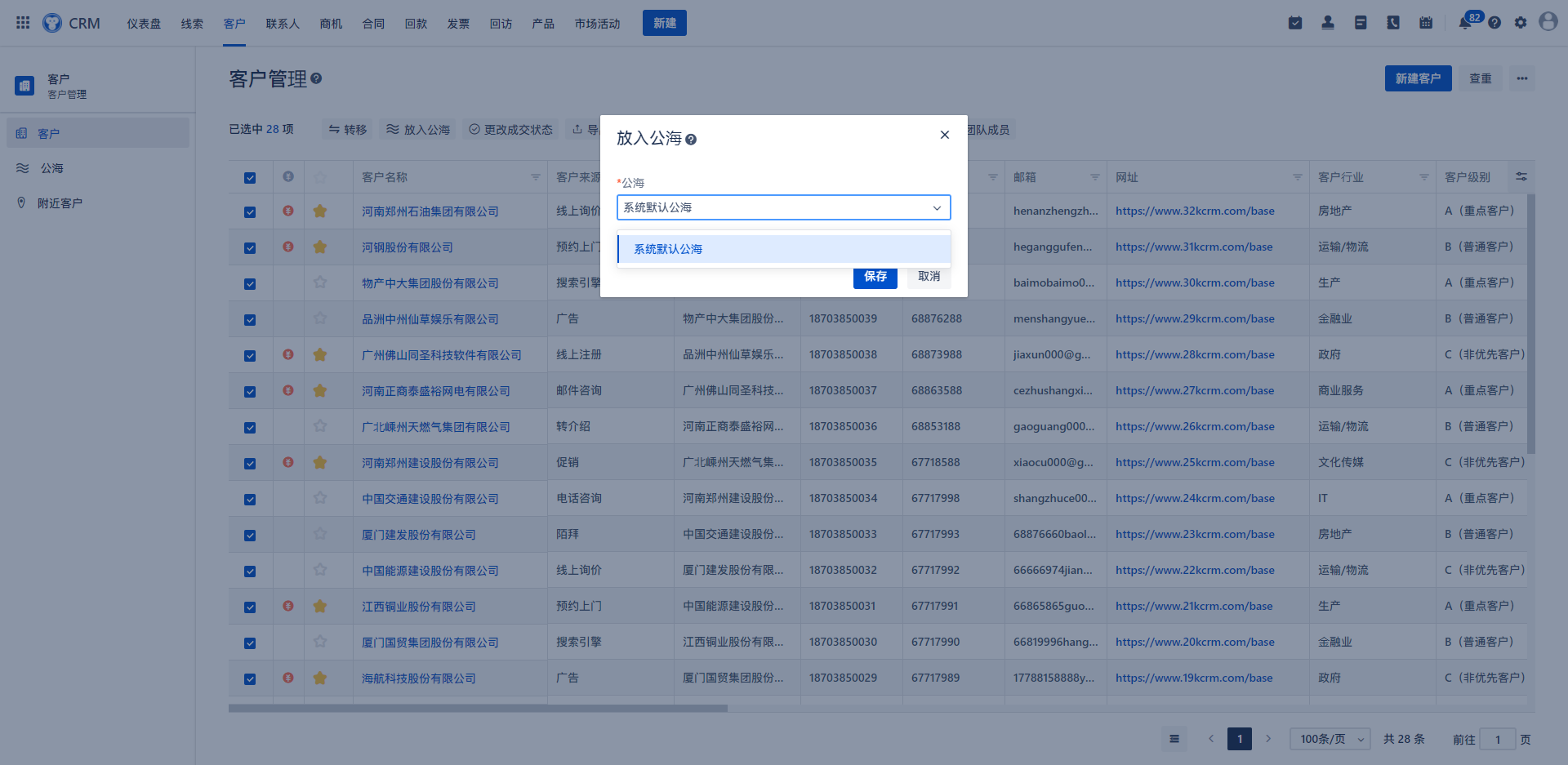
④更改成交状态:点击可更改客户已成交/未成交的状态。
⑤导出选中:选中客户点击导出选中后,您可选择有关该客户的信息与导出的文件类型。点击“立即导出”则可下载至本地。
“选择字段导出范围”:在导出客户时,用户可以自行选择导出的字段,比如“客户名称”、“客户来源”、“手机”等内容,没有选中的字段信息不会导出,全选则导出全部信息。
“选择导出文件类型”:在导出客户时,用户可以自行选择导出客户的文件类型,有“.xls”和“.csv”两种格式。
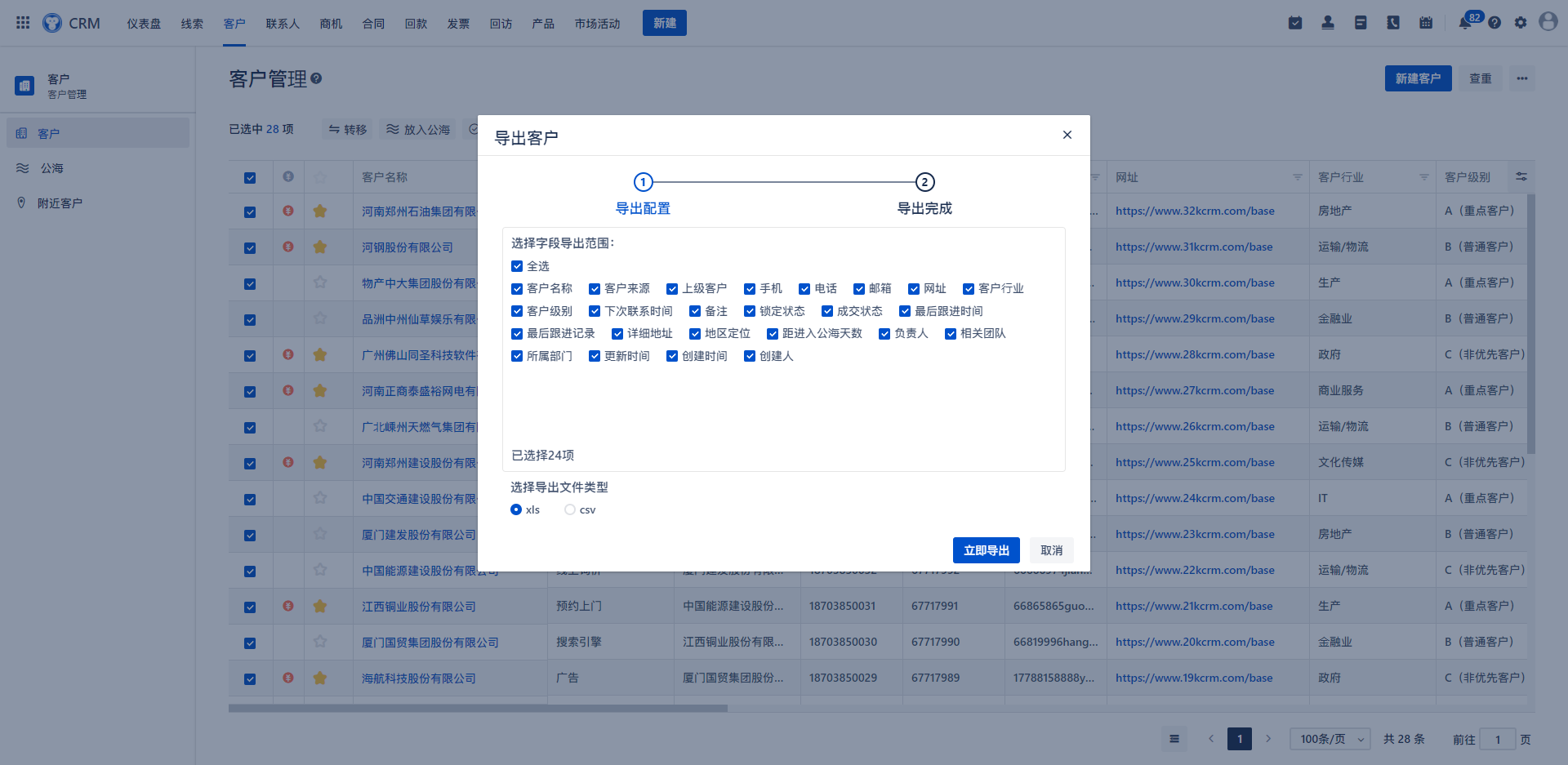
⑥删除:点击即可删除该客户数据信息,但若该客户有关联的商机、合同、回款等相关数据,则无法删除,需要依次将其关联数据全部删除后,即可成功删除该客户。
⑦锁定/解锁:锁定某客户,则该客户即使满足公海掉入规则也不会自动掉入公海。解锁状态下的客户,一旦满足公海掉入规则,即会自动掉入公海,当前用户将不再是该客户的负责人。
⑧添加/移除团队成员:可添加多位团队成员并规定其在该客户处的权限和时间。
除该客户的负责人外,可移除多位团队成员。
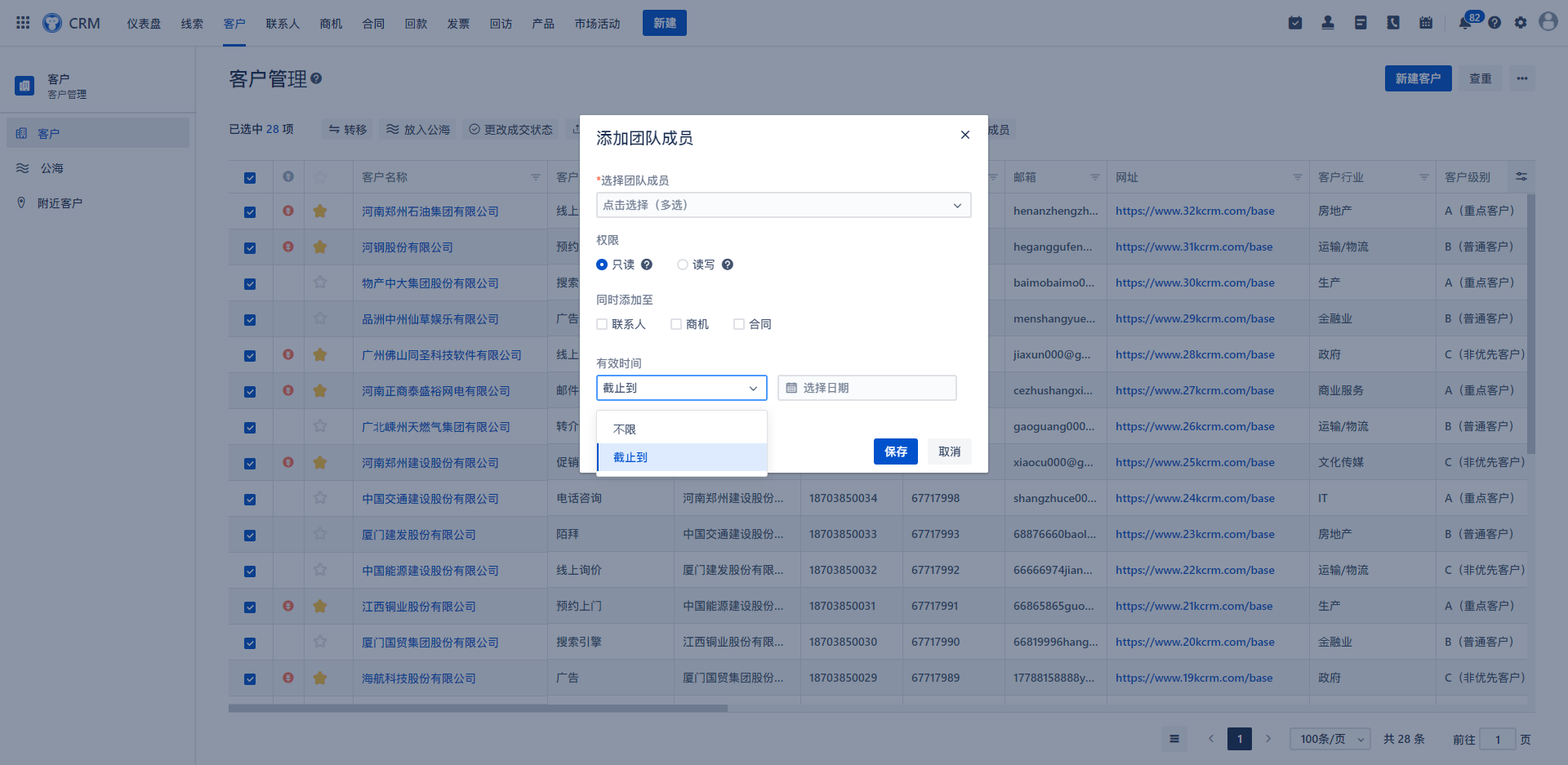
⑨导入/导出:导入与导出所有数据。导出部分同以上介绍的“导出选中”部分。
数据导入,为了确保数据导入的成功率,请先下载《客户导入模板》,按照模板整理客户信息格式,随后进行导入。其中查重规则为:在企业管理后台的自定义字段设置版块,将新建客户页面的某一项设为唯一后,该项与导入客户处的查重规则关联,比如将“客户名称”设为唯一,则在导入客户时,若遇到和系统中已有的客户名称重复的客户,即使其他内容都不相似,该客户也会根据您在该处的设置对其覆盖或跳过。
点击下载客户导入模板:点击后下载《客户导入模板》,按照模板整理客户信息格式
覆盖系统原有数据:比如在“查重规则”中,将“客户姓名”设置为唯一,则模板导入后,若遇到和系统中已有的客户名称重复的情况,即使客户其他信息不完全相同,系统仍会以模板中客户数据为准,对系统中的重复的客户信息进行覆盖。
跳过:比如在“查重规则”中,将“客户姓名”设置为唯一,则模板导入后,若遇到和系统中已有的客户名称重复的情况,即使客户其他信息不完全相同,系统仍会以原有客户数据为准,对模板中的重复的客户信息进行跳过。
查看历史导入记录:查看当前系统用户的历史导入记录,包括导入时间,导入结果等
导入模板:导入模板中的负责人需为当前系统中已录入的员工,导入后客户自动更新至该关联员工的客户管理板块。若无对应员工,则无法导入该条数据。
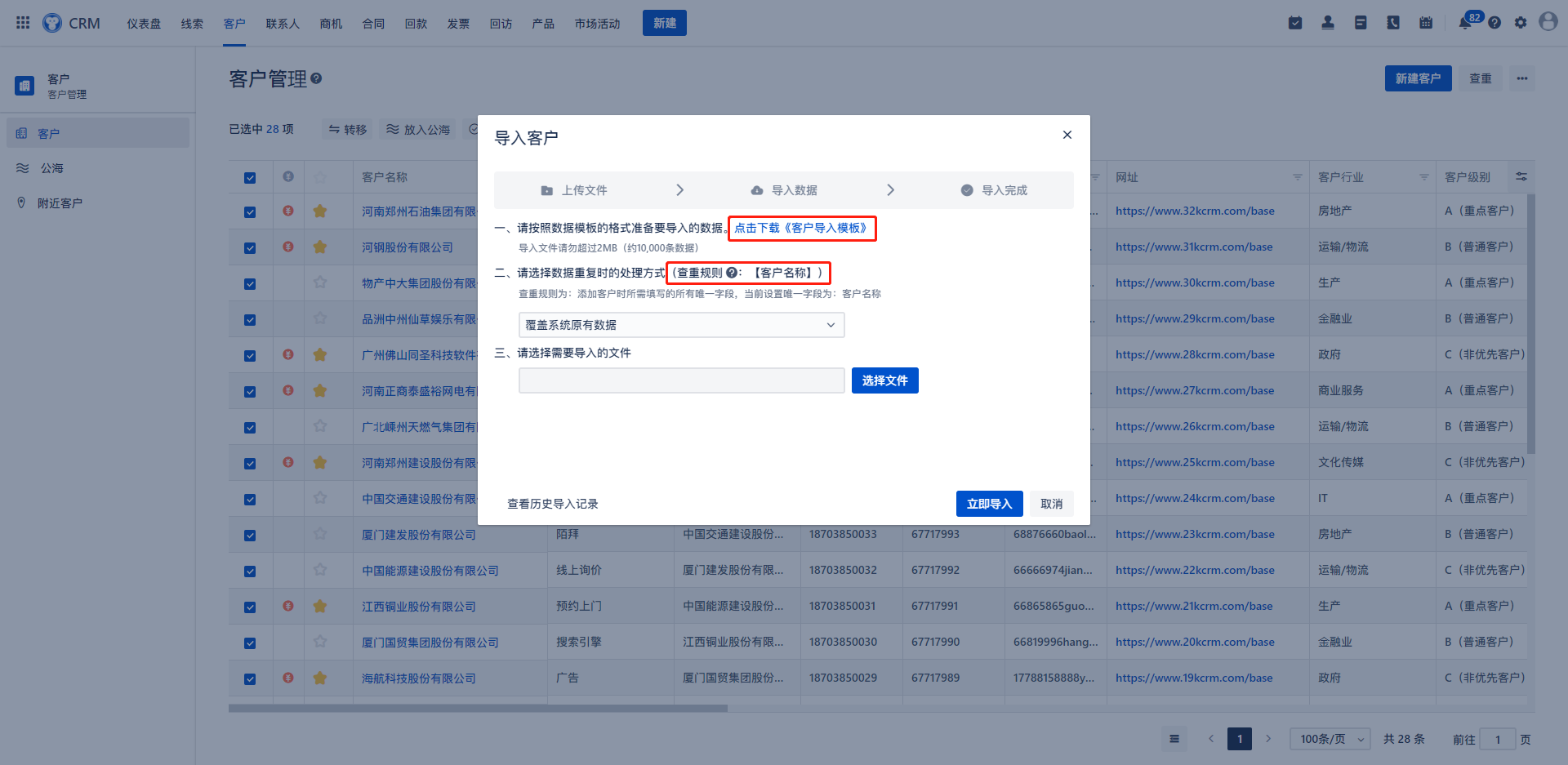
如导入失败,可点击下载错误数据(即未成功导入的数据)查看导入失败原因。错误数据最多保存7天,请及时查看。

5) 客户信息栏
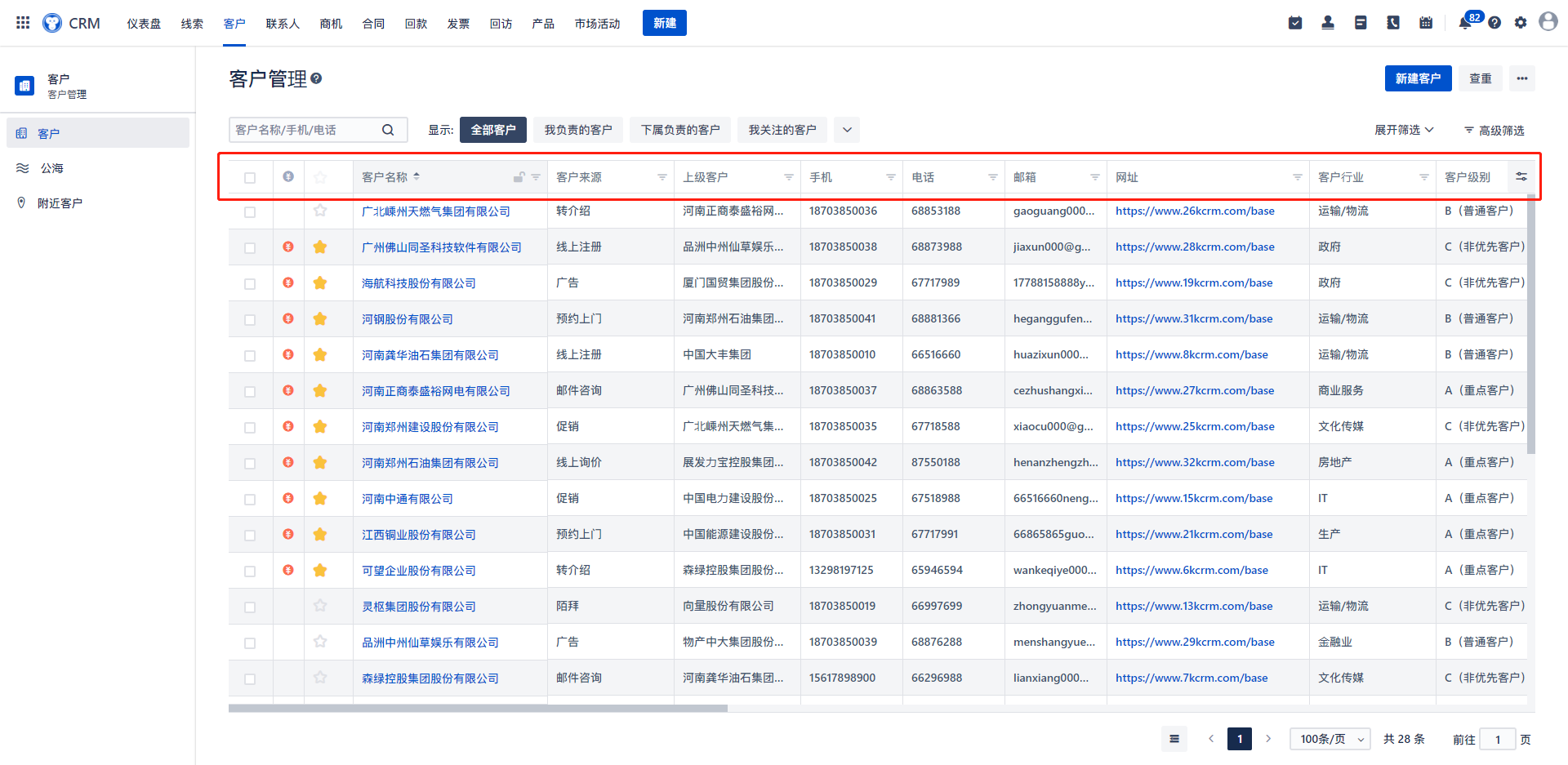

①商机:每个客户名称前均有该图标,表示该客户下有关联的商机,点击该图标即可查看商机详情。
②关注:每个客户名称前均有该图标,点击后即关注该客户。如在客户管理—客户场景中添加了“我关注的客户”,则点击即可查看所有已关注的客户。
③排序图标:信息栏中每项客户信息后均有排序图标,默认图标即上下箭头均为灰色未选中时的状态,是根据用户添加客户的时间顺序排列,最新添加的位于第一个。点击排序时,即上/下箭头为黑色,字母信息按照英文字母顺序从A-Z排列,数字信息按照数字大小从1开始排序。
④锁定图标:信息栏中每项客户信息后均有锁定图标,点击锁定图标则将该列信息锁定于信息栏中的前列,左右拉动滚动条时,该信息列不会随着滚动条的移动而移动。锁定状态时,该图标为解锁的样式。解锁状态时,该图标为锁定的样式。
⑤筛选图标:一键点击即可进入高级筛选界面,同客户查找部分。
⑥拖拽该线段可调节每列信息的显示宽度。
⑦客户信息栏设置:点击该图标即可出现信息栏所有项目。可对信息栏进行搜索,取消/添加对某项信息的勾选,点击保存后,信息栏将不会/会出现该信息项。同时拖拽信息项目进行上下拖动,可调节信息项在信息栏中的排列顺序。
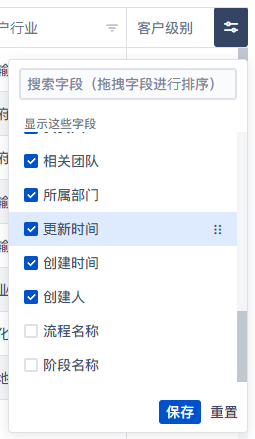
6) 底部显示
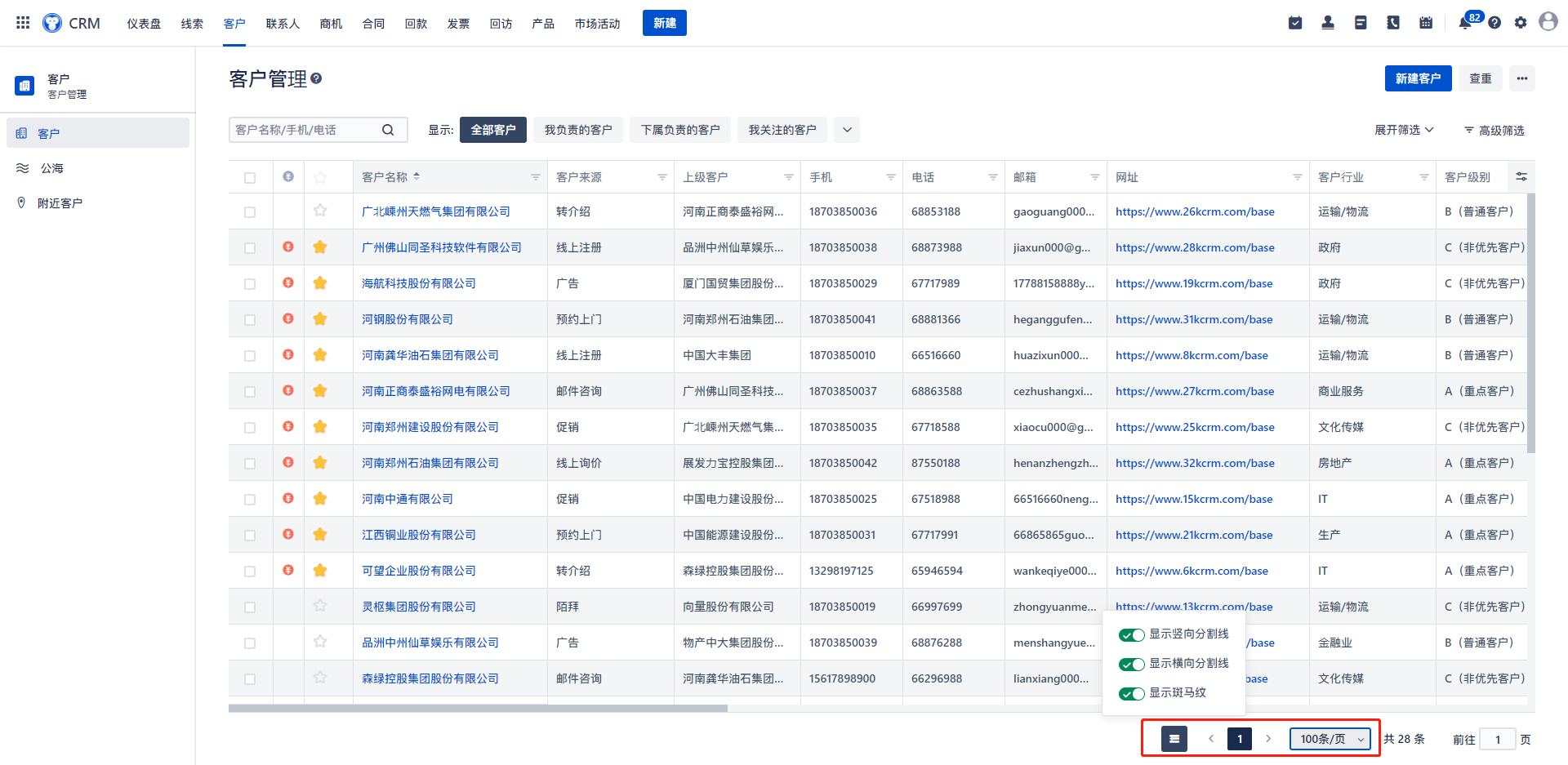
①页面辅助线:点击可选择页面辅助线的类型。
②页面数据显示数量:可对页面数据显示数量进行选择。
7) 客户详情—创建任务
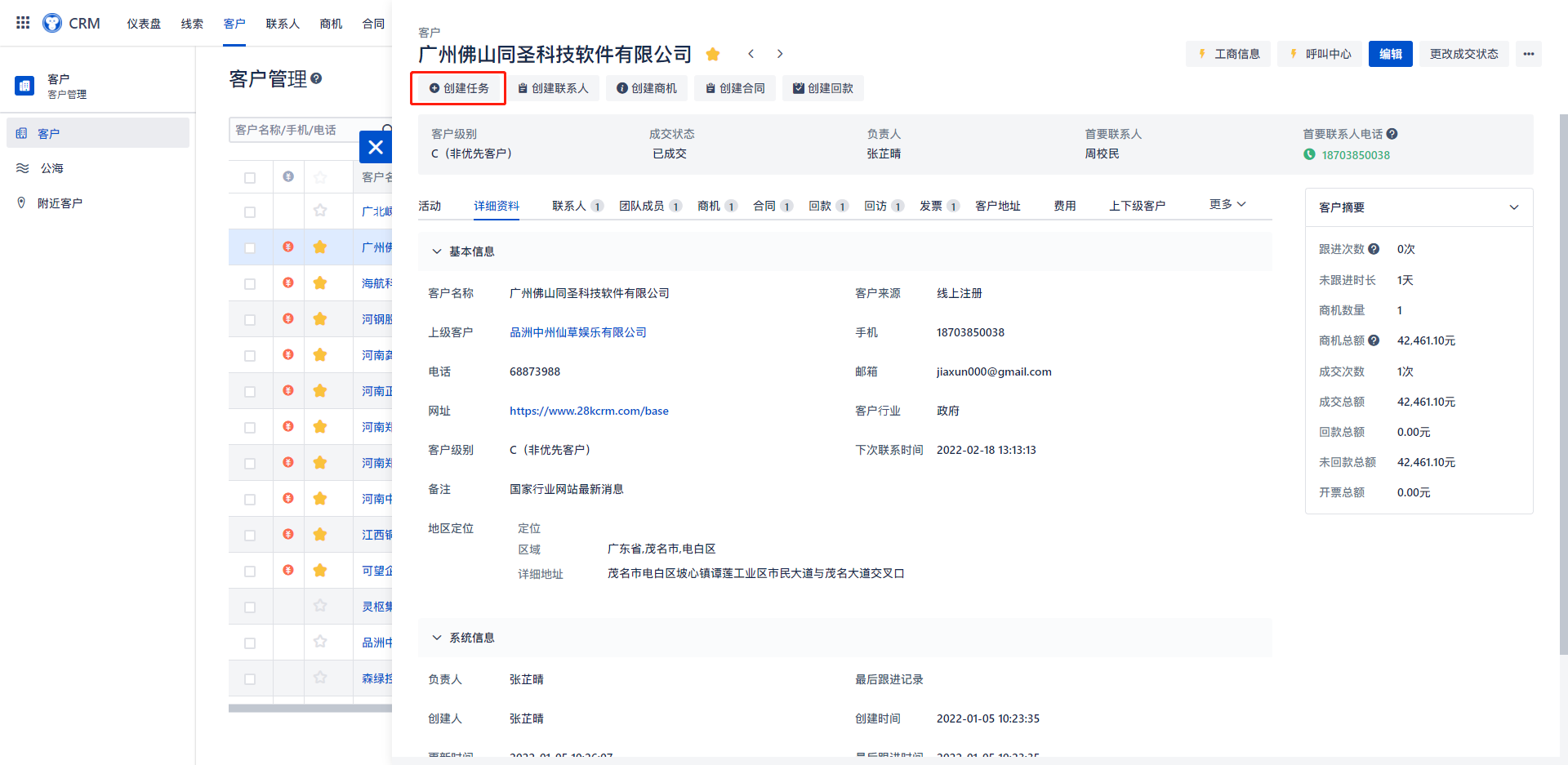
创建任务能够更好的跟踪客户需求,跟进客户信息,帮助用户分阶段深层把握客户。点击客户管理中目标客户名称即可打开该客户详情页,点击新建任务则进入任务设置界面。
①参与人:此处自动显示当前用户,可点击多选。
②关联业务:此处默认关联当前客户。可选择将当前客户与任意客户、联系人、商机、合同进行关联。
③负责人 :此处自动显示当前客户的负责人,可点击修改,只能选择一项。
④标签:支持添加、修改、管理标签内容。
⑤子任务:点击可添加子任务。⑦处时间表示任务截止时间。⑧处人员即该子任务的负责人选。⑥处进行勾选则表明该子任务已完成。
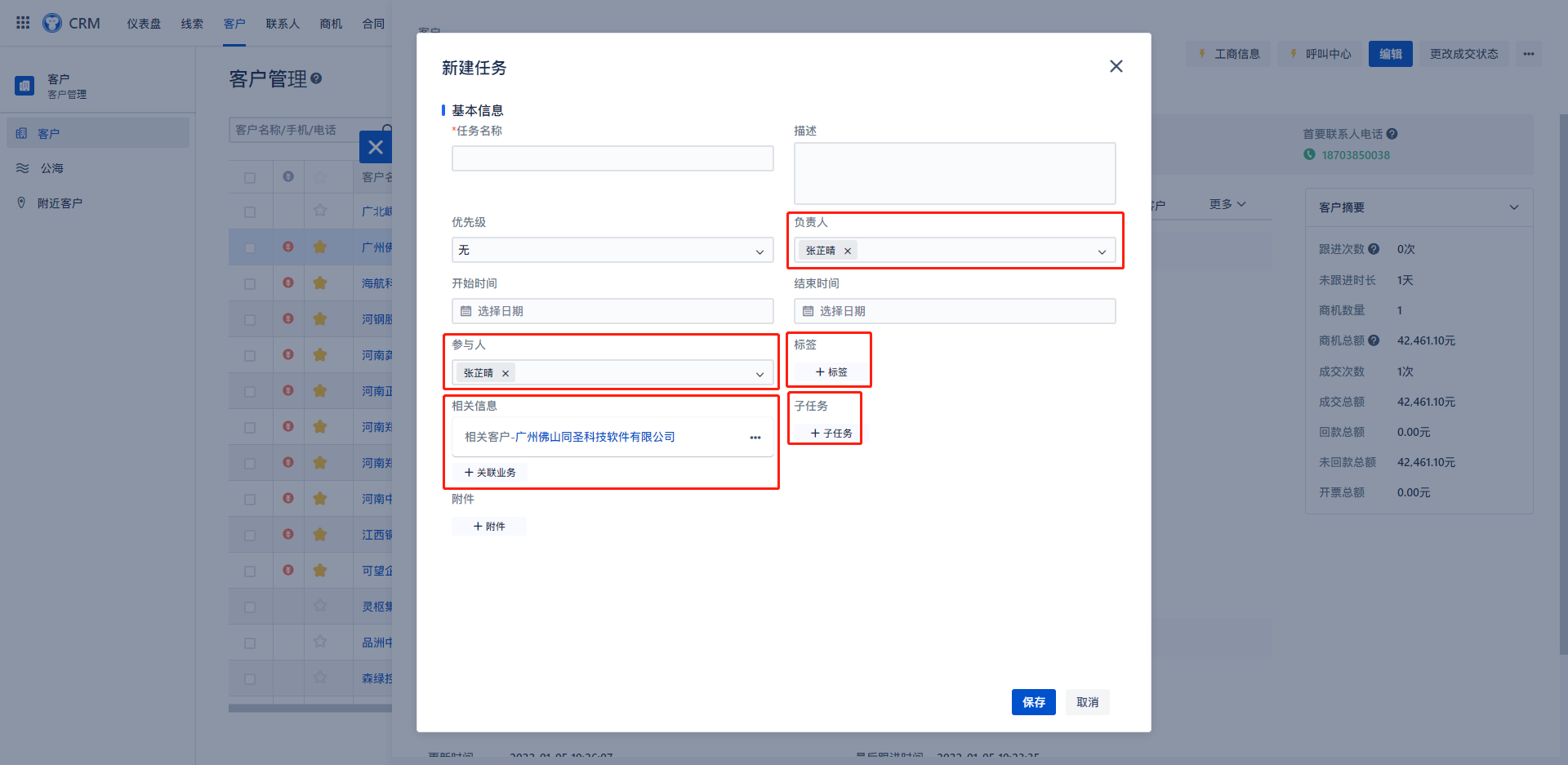
8) 客户详情—任务查看
①创建任务之后,在客户详情页面下方的“活动”中后自动同步该任务添加情况,可点击“活动”选择“任务”只查看当前用户关于任务的操作。点击③查看详情则进入任务详情页面。
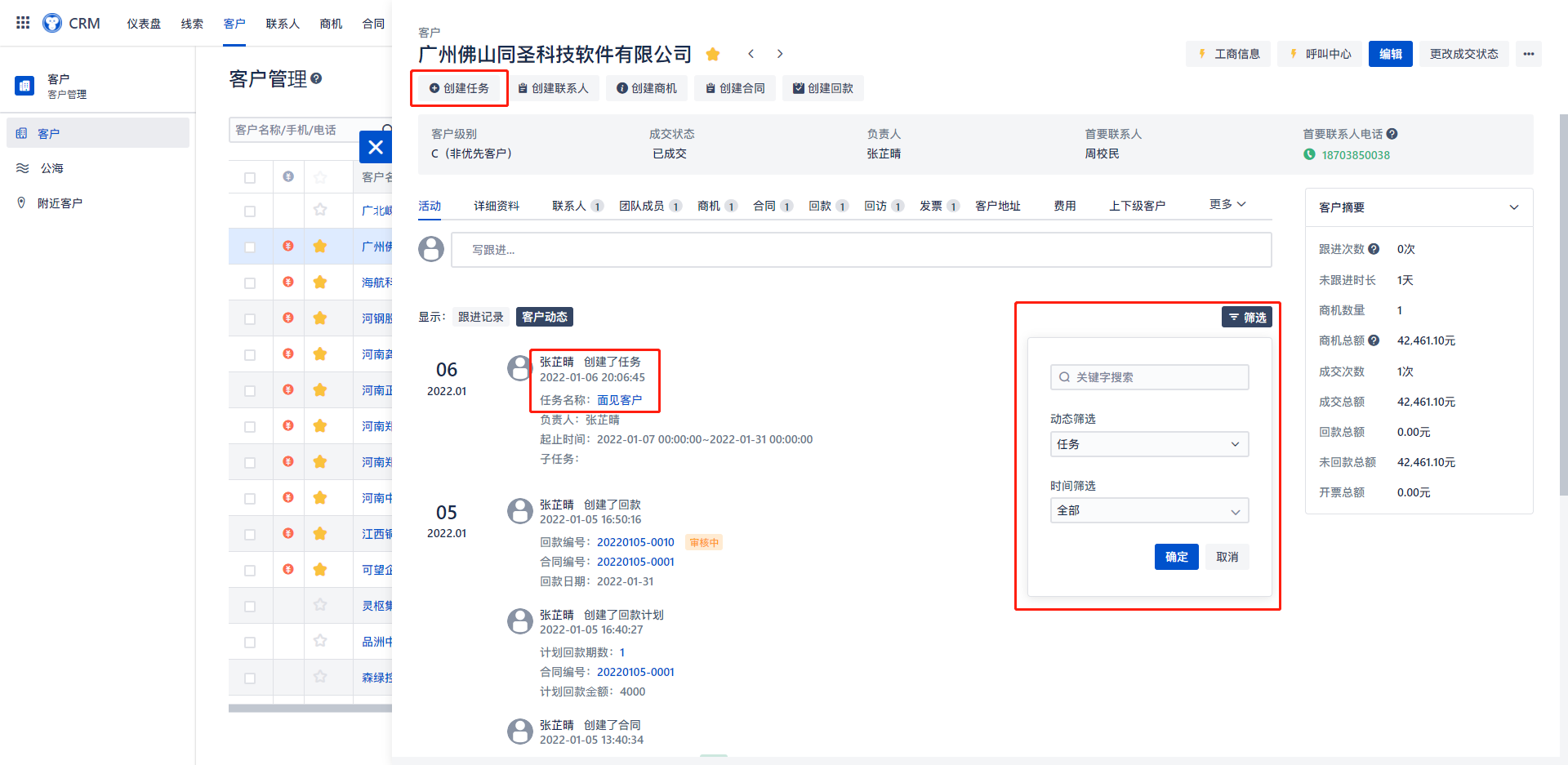
9) 客户详情—任务详情
关于任务进度、任务内容等的修改与查看可在任务详情页进行。
①点击可添加参与人。
②点击此处窗口表示完成该子任务。
③若此时您查看的是其他员工的任务详情,可就任务完成情况进行评论。
④切换状态:点击可选择切换任务状态,子任务的完成度不影响当前任务状态。
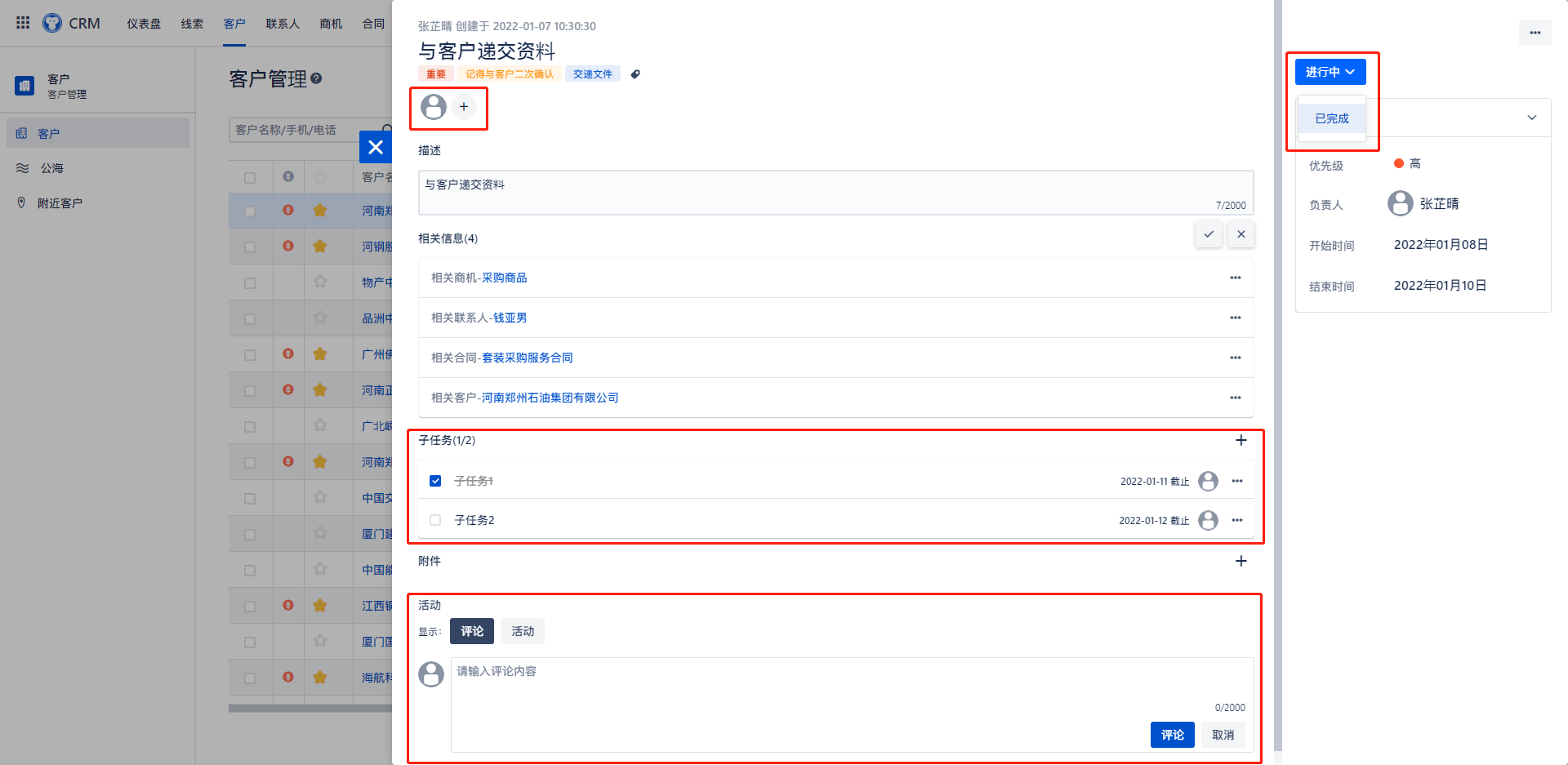
10) 客户详情—活动
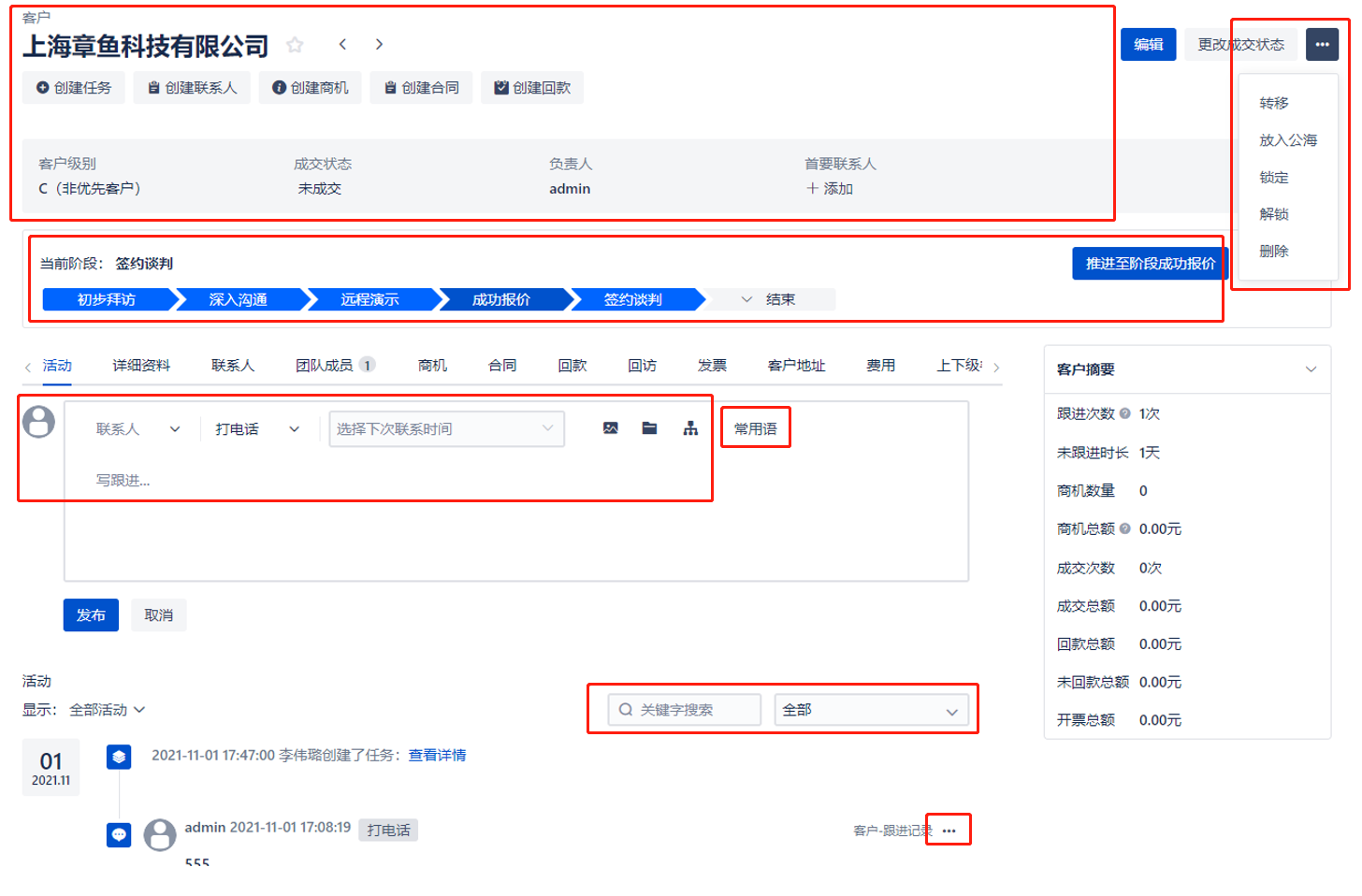
①该部分客户信息为新建客户时所添加,可点击右上角“编辑”对客户信息进行修改。更改成交状态、转移、放入公海、锁定、解锁、删除功能与4)操作栏内容相同。
客户级别:用户所对接客户的重点级别,包括A(重点客户)、B(普通客户)、C(非优先客户),用户可以根据客户级别在列表中进行排序和筛选。
成交状态:用户与客户合作订单的完成状态,包括”未成交“、”已成交“,当合作完成推进到”结束“阶段后,系统会自动将成交状态变更为”已成交“。
首要联系人:一个客户有多个联系人,用户可以设置或变更首要联系人,方便与客户对接。
②客户阶段:客户阶段的总流程由管理员在企业管理后台配置生成,若未配置则不显示。员工可根据当前客户状态切换客户阶段。点击具体阶段则会在右端显示“推进为XX阶段”的按钮,点击该按钮则提示是否确定将客户切换至该阶段,点击确定即可改变客户阶段。同时,企业管理员可在每个阶段配置形式多样的阶段工作,比如阶段任务:当前系统用户需要完成阶段任务后才可将客户状态切换至下一阶段;阶段工作:当前系统用户选中阶段工作表示完成后,点击提交则推进客户状态至下一阶段;阶段审核:当前系统用户对客户阶段的切换需要提交审批,待审批通过后则能够推进至下一阶段。
③活动页面:显示客户跟进窗口,用户在此可选择联系人、跟进方式、下次跟进时间、上传图片或附件、常用语等添加跟进信息。下次跟进时间选择后将会适时在待办事项—今日需联系客户版块生成提示。
④常用语:在跟进过程中经常使用到的话术可以提炼为常用语,方便跟进记录的填写。每个用户可根据自己的文笔风格添加和编辑常用语。点击已经添加的常用语,则相关文案自动填写至跟进文本输入框。需要注意:若文本输入框已有内容,则会覆盖全部已有内容。建议您在添加常用语后再进行文案编辑。。
⑤点击此处可对任意时间段的活动记录进行筛选 。
⑥点击可对活动记录进行编辑或删除。
客户摘要:此处能够清晰直观的显示用户与当前客户的跟进次数、联系时长、成交次数、成交金额等信息。由系统根据用户录入信息自动生成,不可自行更改。
11) 客户详情—详细资料
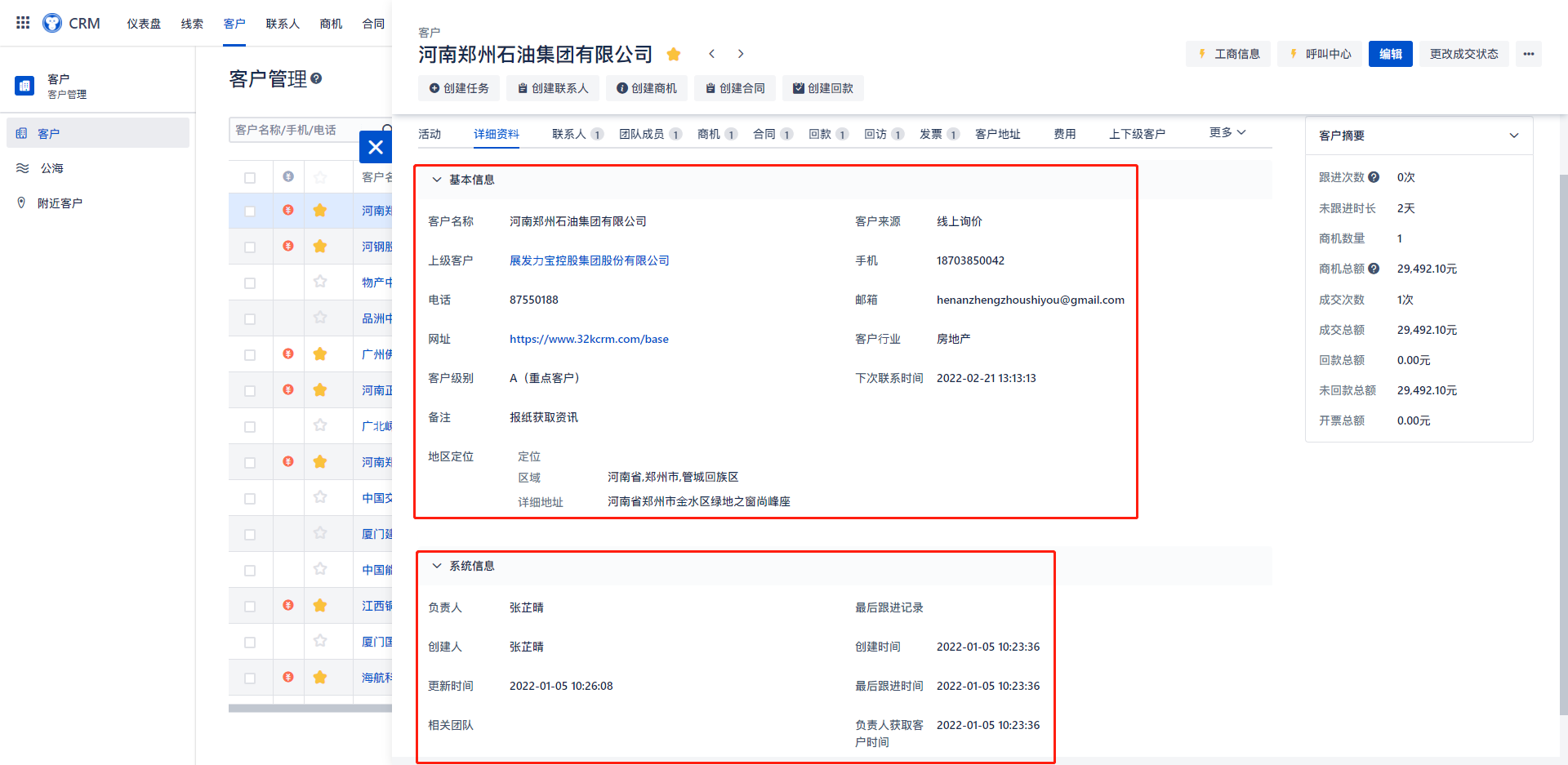
①此处与新建客户时的面板信息同步,您可对该部分信息进行编辑,鼠标移至具体信息项后均会出现编辑图标,点击即可编辑。
②系统信息部分内容随相关操作自动生成,不可编辑。
12) 客户详情—联系人
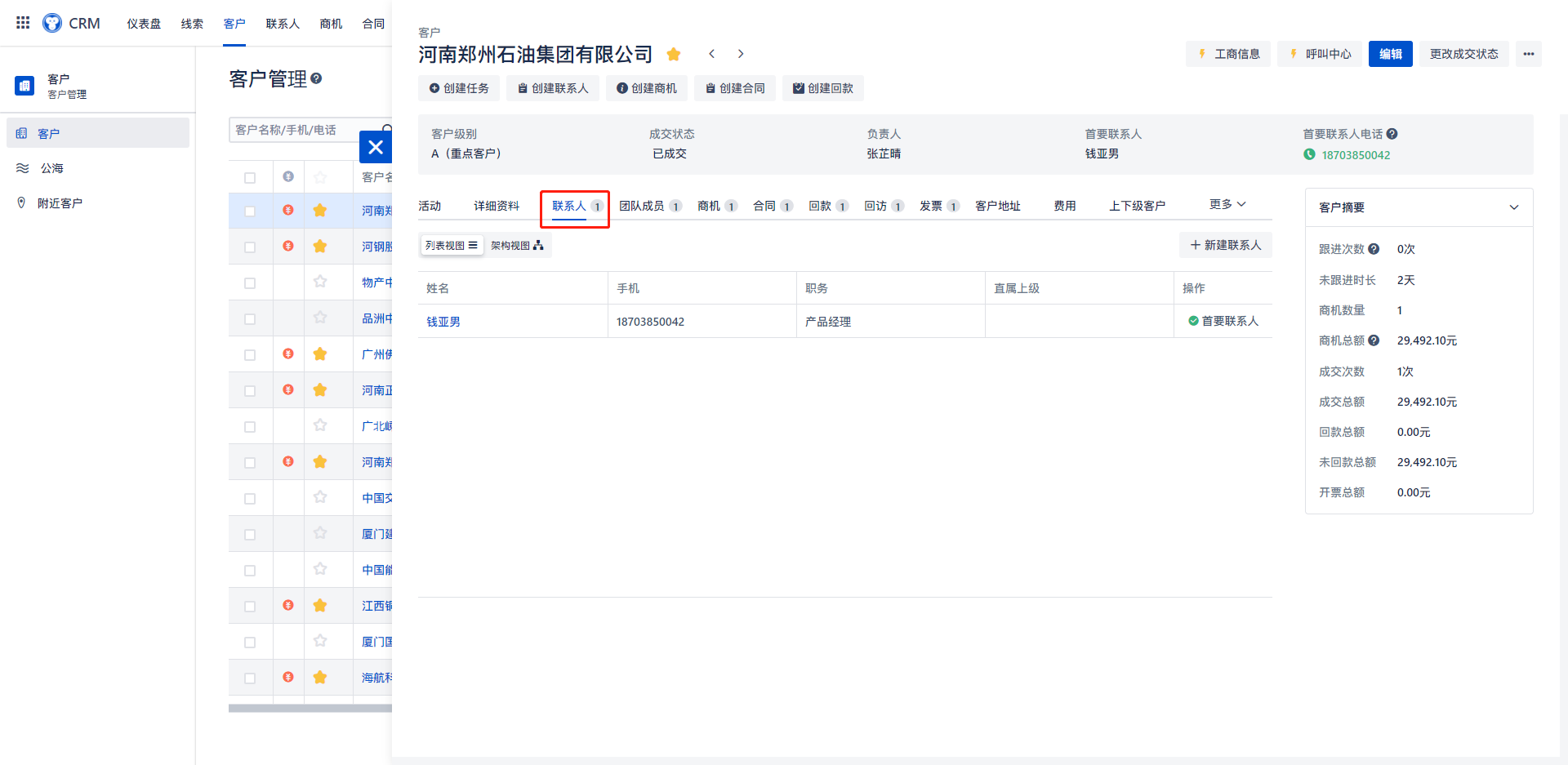
①与该客户关联的联系人信息会体现在此处。点击联系人姓名可查看该联系人详情。当该客户只有一个联系人时则默认该联系人为首要联系人,当多于一个联系人时可对首要联系人进行设置。
13) 客户详情—团队成员
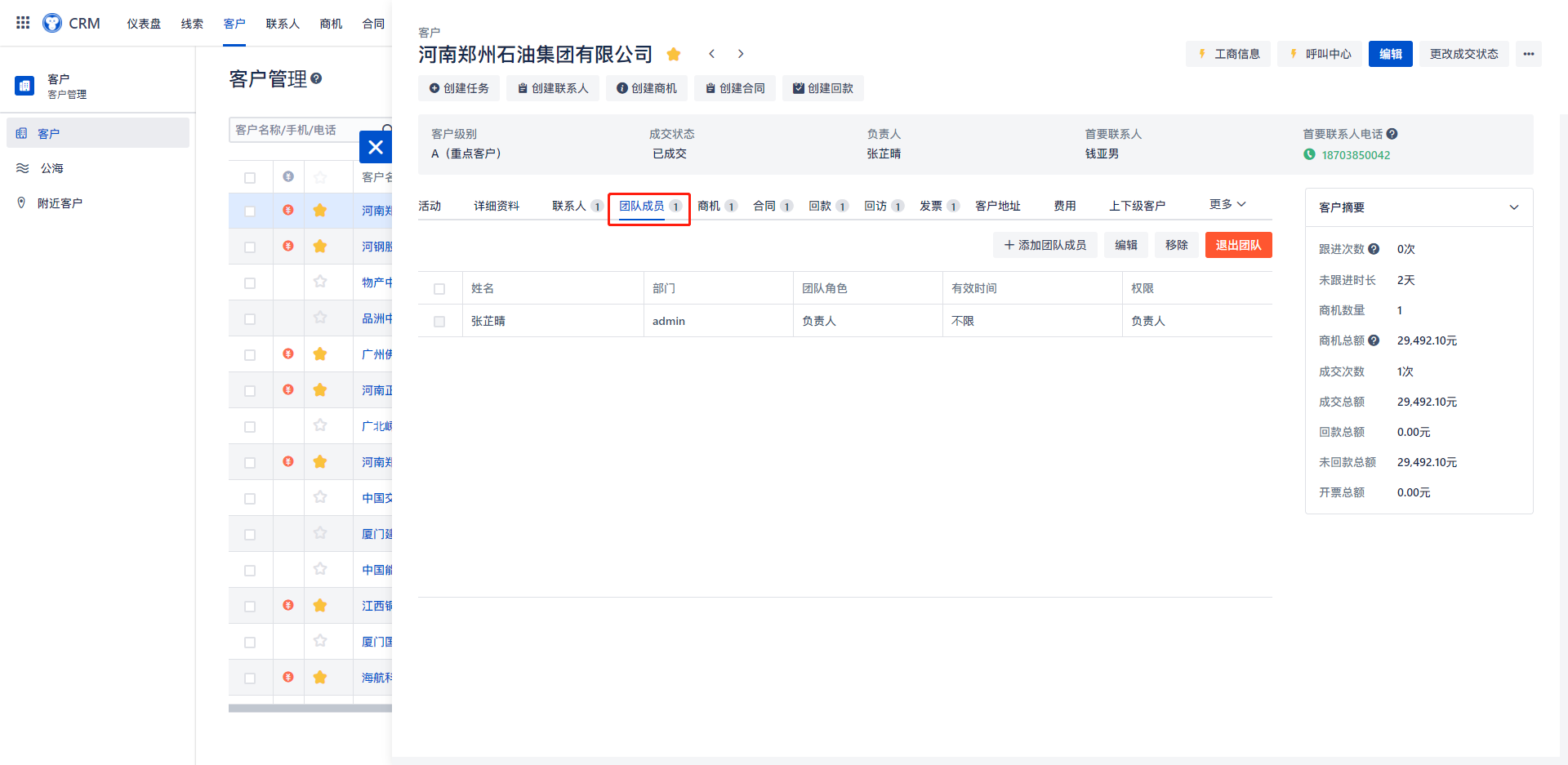
可在该客户下:添加团队成员、编辑已有成员权限、移除成员(除客户负责人外)、与主动退出。即使该客户有关联的联系人等信息,用户在添加或移除的团队成员只在此处有效,不影响其关联信息下的团队成员组成。
14)客户详情
商机、合同、回款、回访、发票等均可在此新建与查看详情,具体操作步骤可从商机、合同、回款、回访、发票版块了解详情。
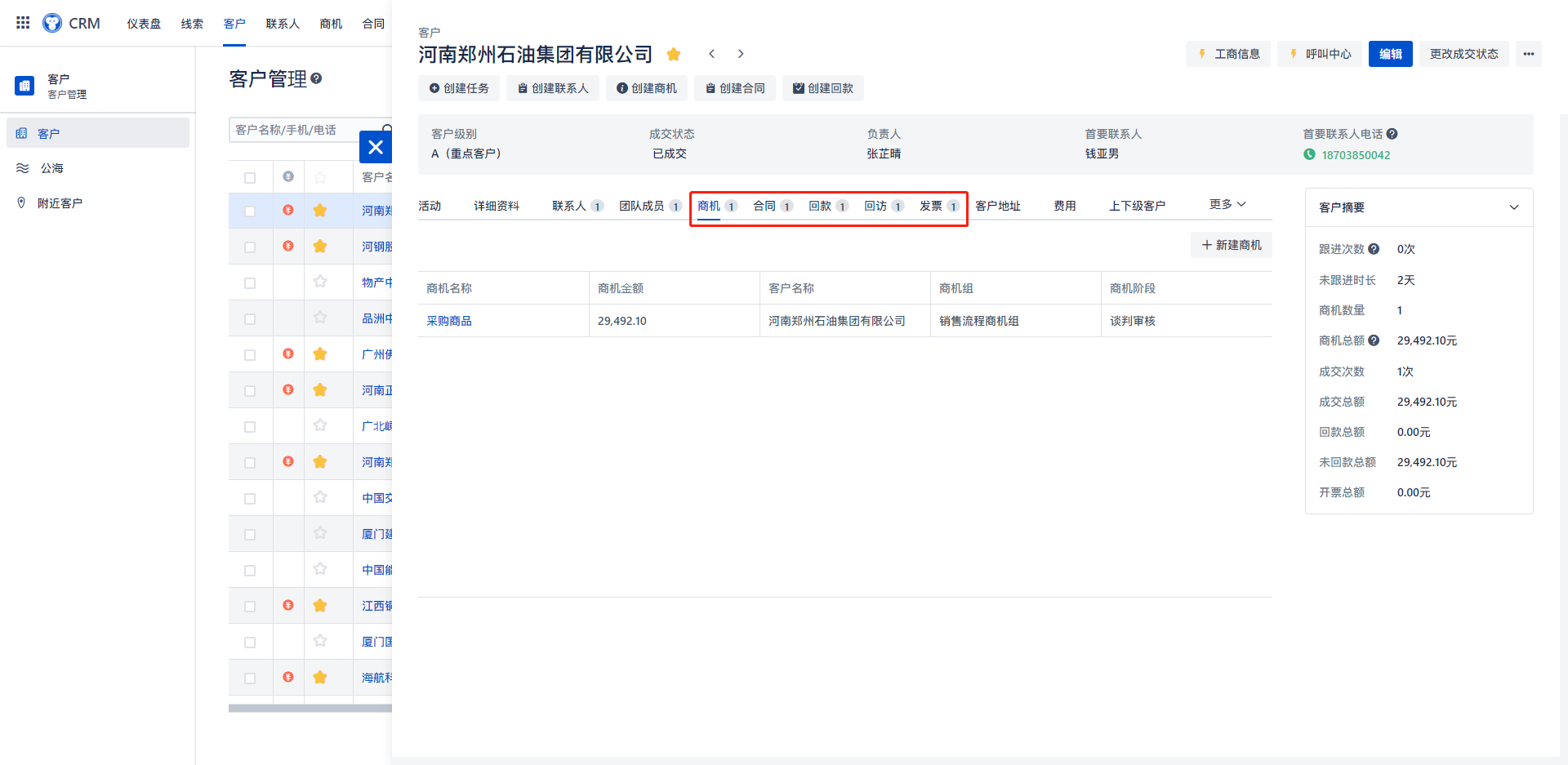
15)客户详情—客户地址、费用、上下级客户、附件、操作记录。
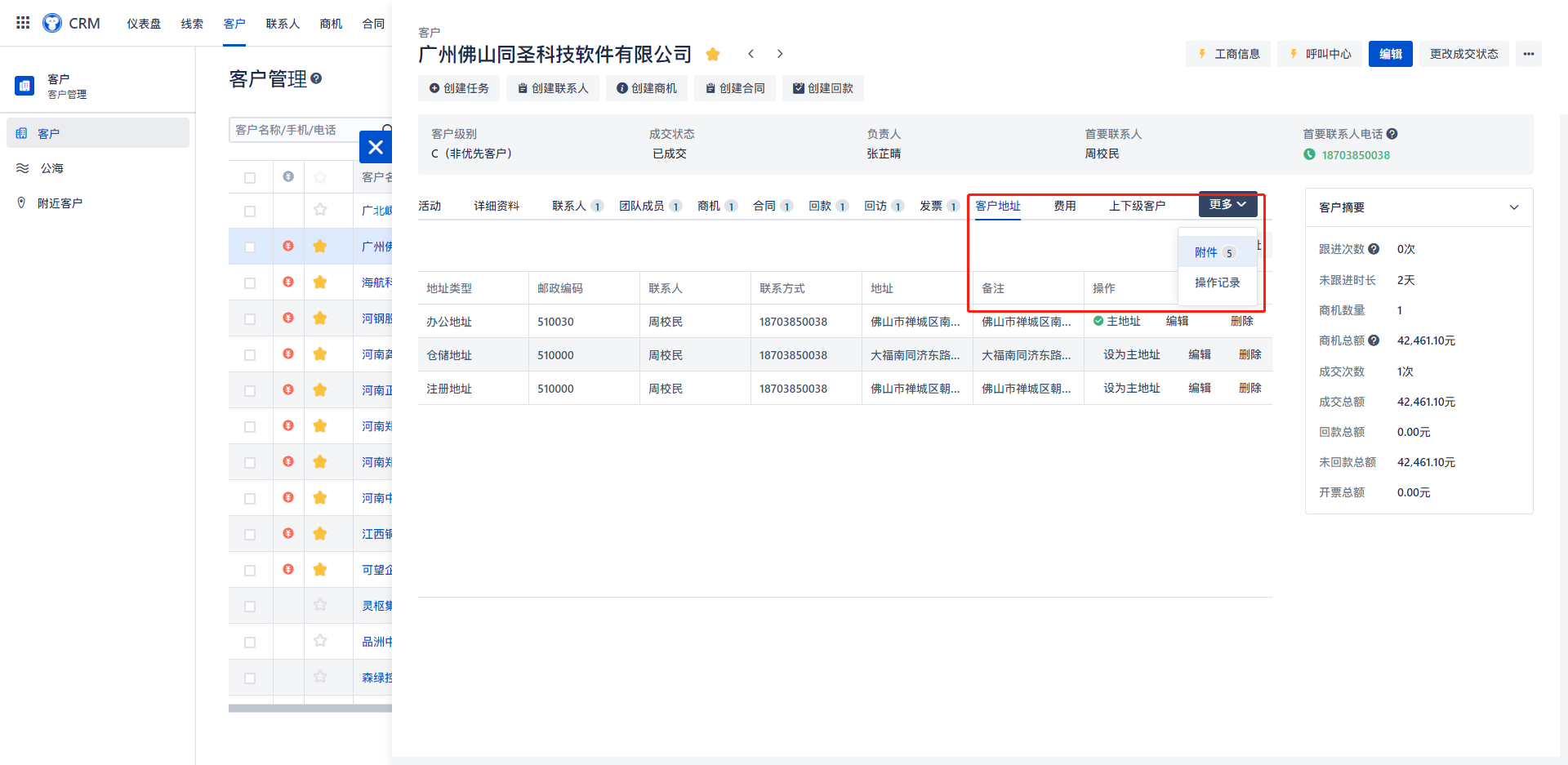
①此处的地址类型与新建客户时不同,用户可添加更多的企业地址信息。
②费用项:在跟进该客户过程中用户所使用的差旅费等项目。
③上下级客户:可在此关联该客户的上级/下级客户。
④附件:可上传关于该客户的任何图片、文件等附件。
点击“预览”,可在线预览该附件内容。
点击“下载”,可将该附件下载至本地,并通过本地打开后才可查看。
点击“重命名”,从附件版块下上传的附件内容可进行重命名,且多个附件可有相同命名,上传时需注意附件名称。在添加客户跟进记录时上传的附件不可重命名。
点击“删除”,从附件版块下上传的附件内容可在此处删除,且删除后无法恢复。在添加客户跟进记录时上传的附件不可在此删除,需在跟进记录版块找到添加该附件的跟进记录,对该跟进记录进行编辑或删除。
⑤操作记录:任何与该客户有关的基础信息的修改会自动同步在此处,不可更改或删除。
16)公海管理
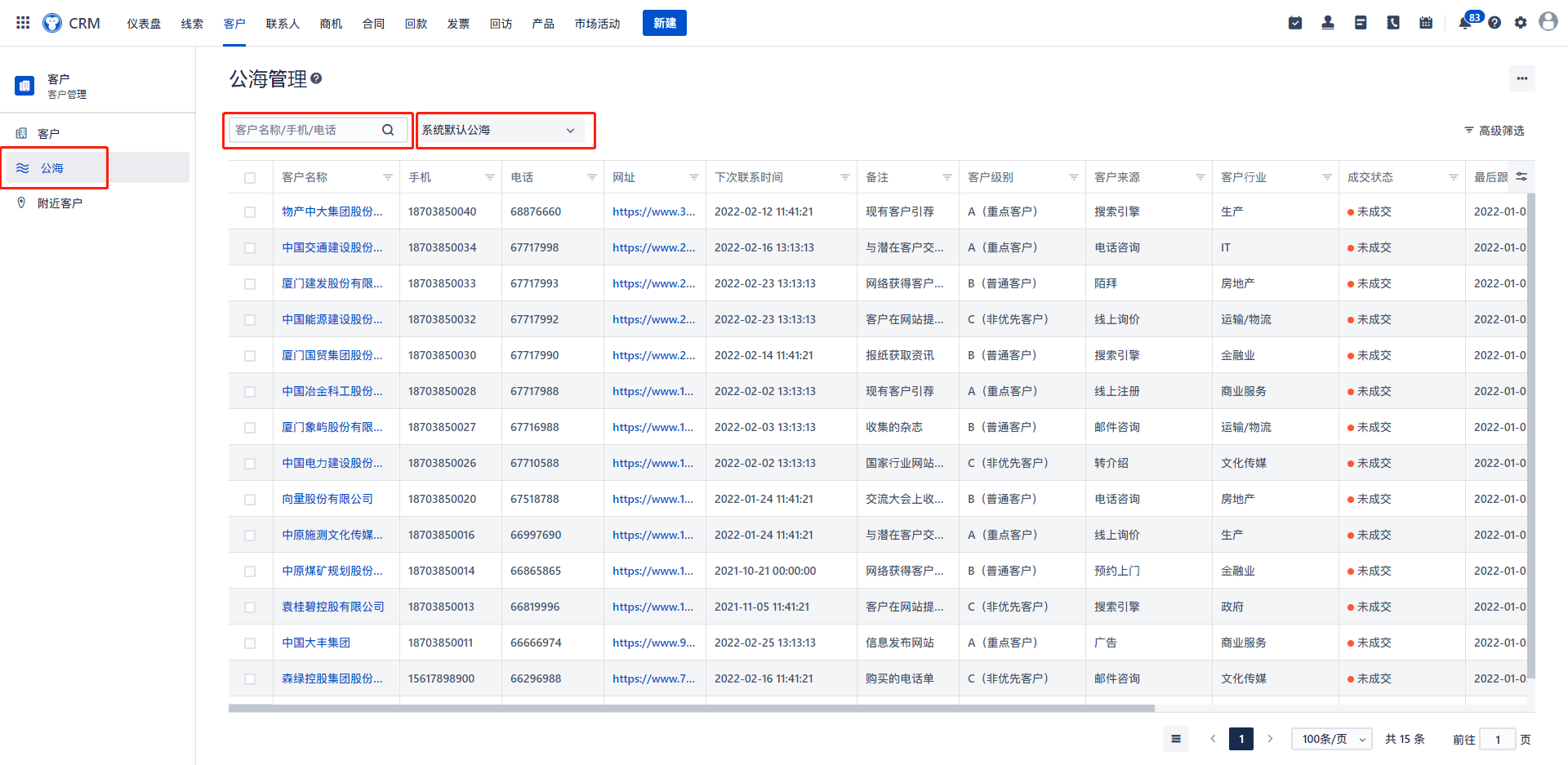
①公海:公海指整个企业的一个共有的客户池,其中客户来源于两部分:首先是用户主动选中客户放入公海供其他用户认领。其次是一些客户因满足一定的公海规则自动掉入公海。
第一种情况:用户可在自己的客户管理界面选中目标客户点击放入公海按钮即可。
第二种情况:管理员配置公海规则,比如10天内未跟进的客户自动掉入公海,并选中目标员工,受用于该规则的员工,其所拥有的客户如果在10天内没有跟进,则自动进入公海,供其他员工认领。
系统默认公海:管理员可以创建公海并制定公海规则,若管理员未创建新的公海,则系统使用默认公海。移入公海的客户信息将会显示在公海管理界面,系统根据公海规则分配客户进入不同的公海。
②点击此处可对公海客户进行筛选。清空筛选内容再次点击筛选即可回到原始界面。
③点击可查看系统公海数量和具体客户数据,不同公海有不同的规则。
17)公海管理—操作栏
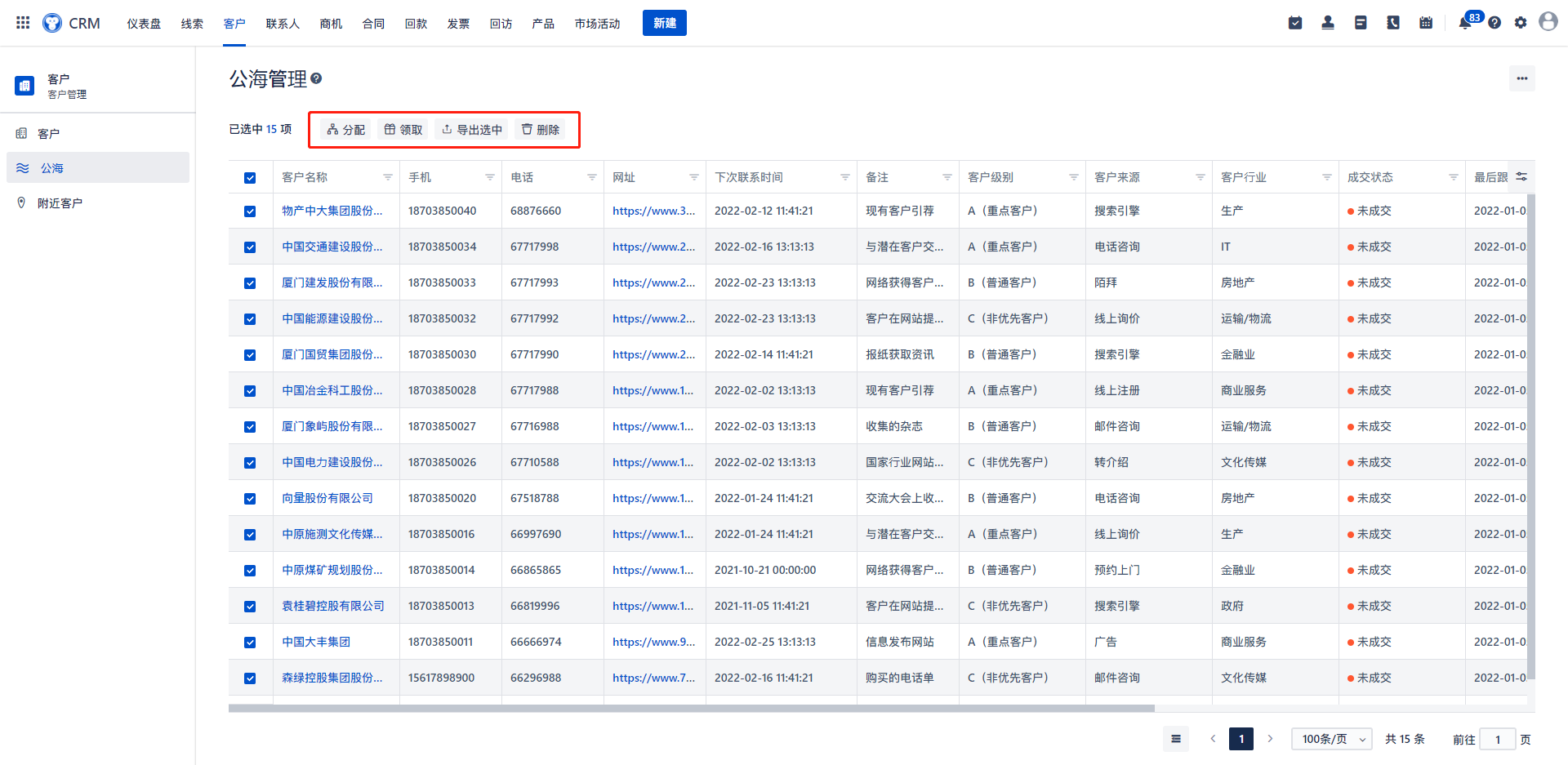
①对于选中的客户,如果当前系统用户有权限,可将其分配给指定的用户。
②在满足该公海规则的基础上,比如公海规则规定每个用户每天最多只可从公海领取5名客户,当用户满足该条件时即可领取。
③导出选中即导出已选中客户的信息列表。
18)附近客户
根据新增客户时所添加的定位信息,系统会将当前系统用户所负责或所参与的客户地址、以及公海客户的定位地址显示在地图上,系统会根据当前用户的位置,提供可自定义的距离范围,点击则可查看该距离内已添加的用户。
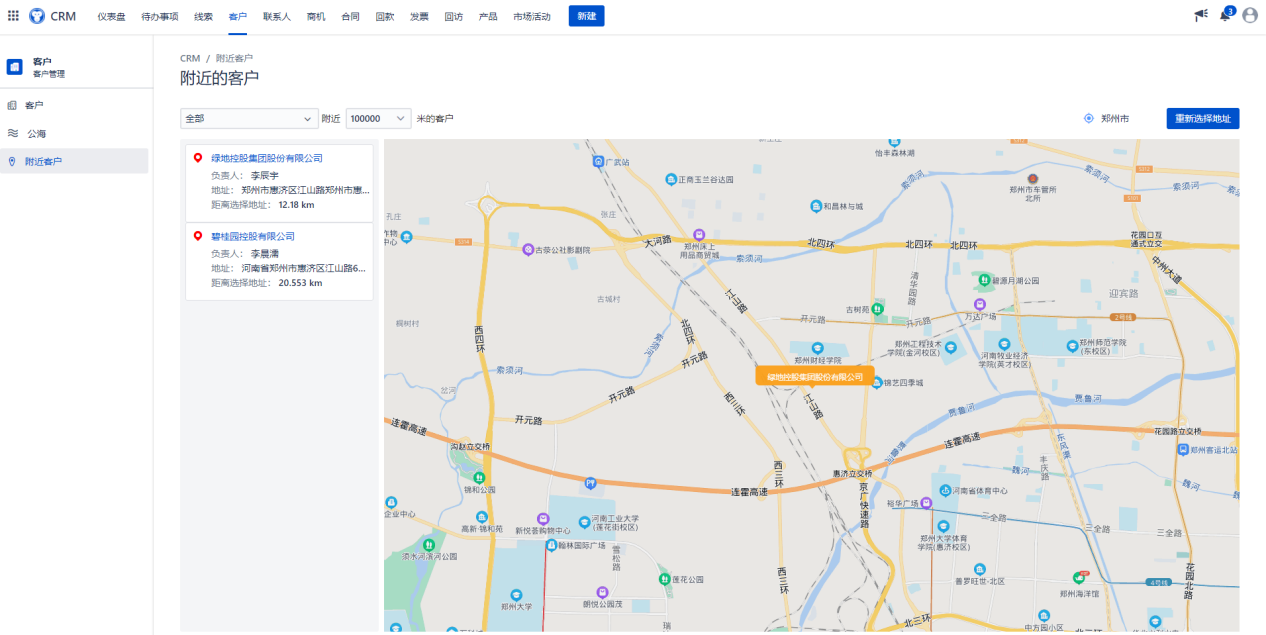
①点击可查看具体客户信息。